目录
- 安装Visual Studio 2022和C++环境
- 安装QT6开源版
- 下载开源版本QT
- 打开Qt Creator和Qt Design Studio
- 安装QT Visual Studio Tool
- 创建一个空白的解决方案
- 安装QT VS 扩展插件
- 点击“下载”,等待下载完成
- 下载完成之后,重启VS 2022,进行插件的安装
- VS 2022中配置QT6
- 创建基于Quick的桌面应用
- 创建基于QWidget的桌面应用
安装Visual Studio 2022和C++环境
Window10下如何安装VS 2022社区版
安装QT6开源版
下载开源版本QT
Try Qt | 开发应用程序和嵌入式http://www.devze.com系统 | Qt
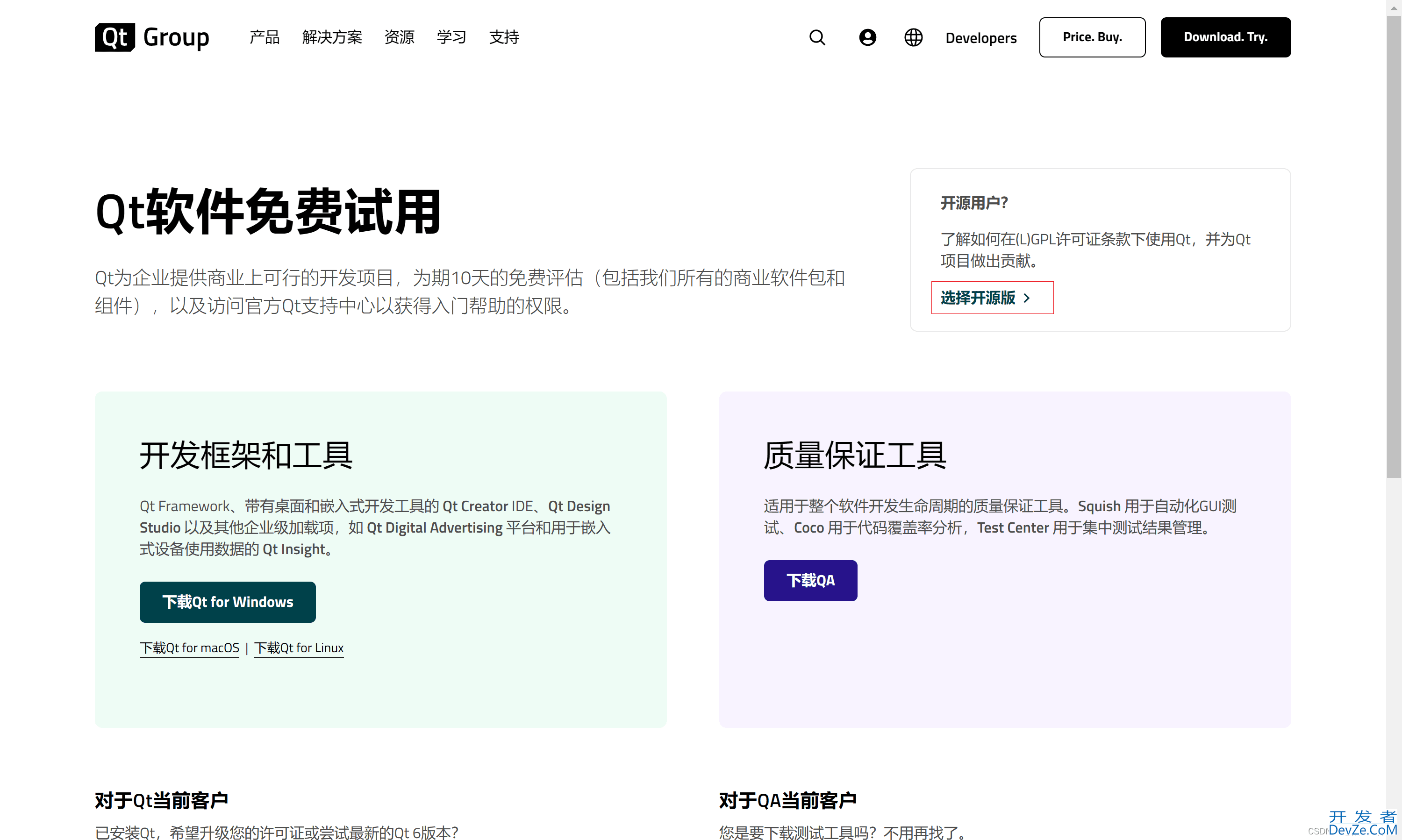
Open Source Development | Open Source License | Qt
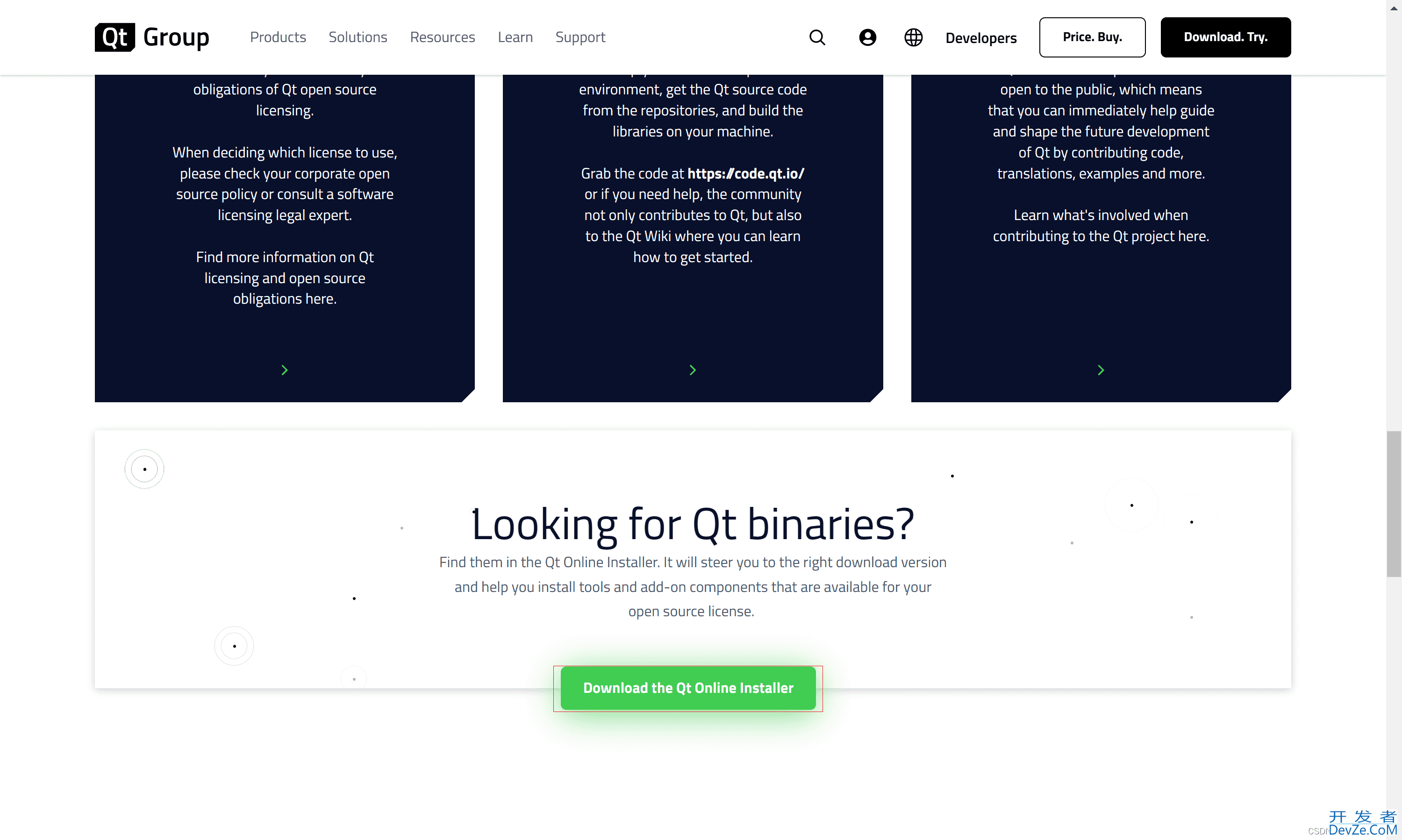
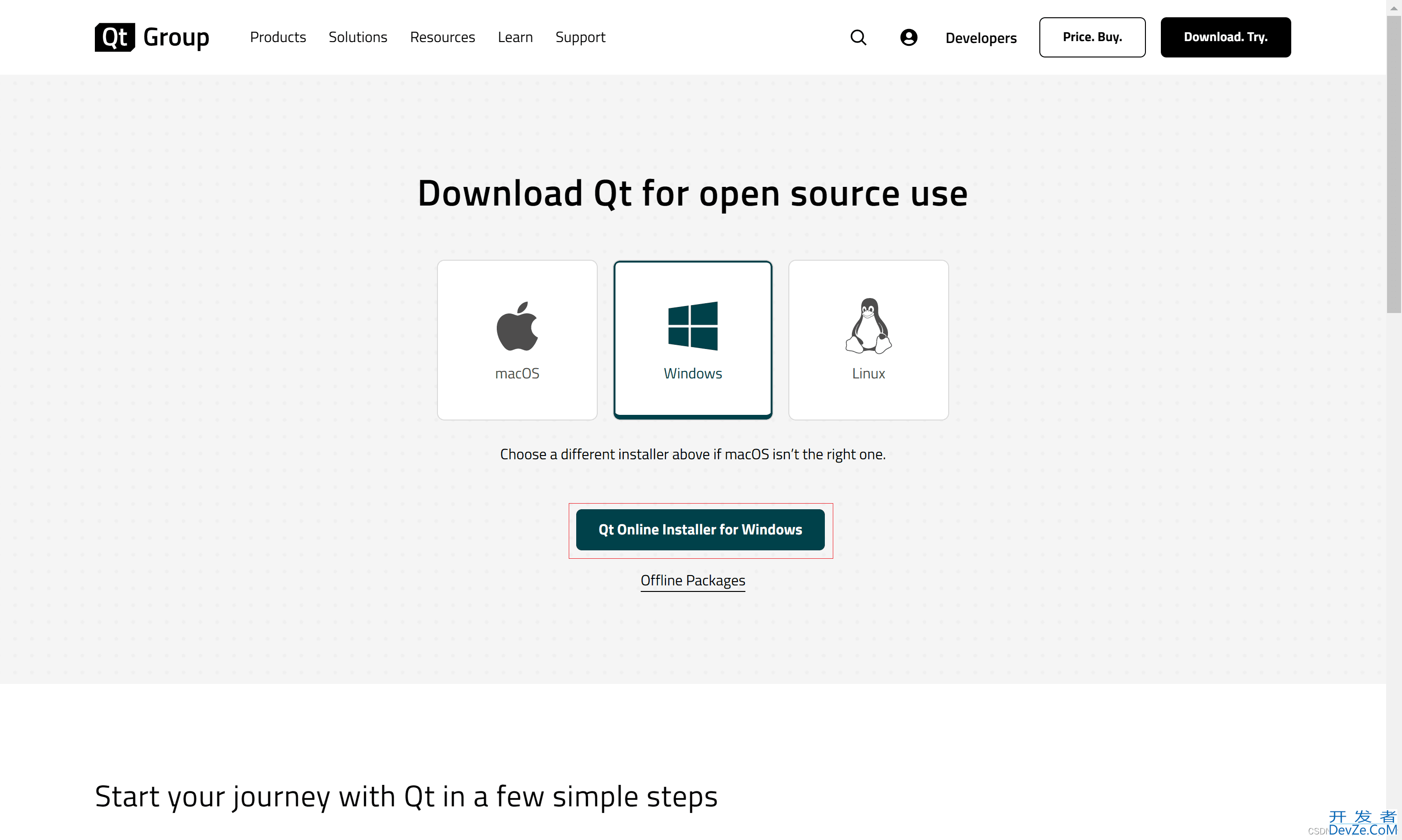
下载完成,进行安装
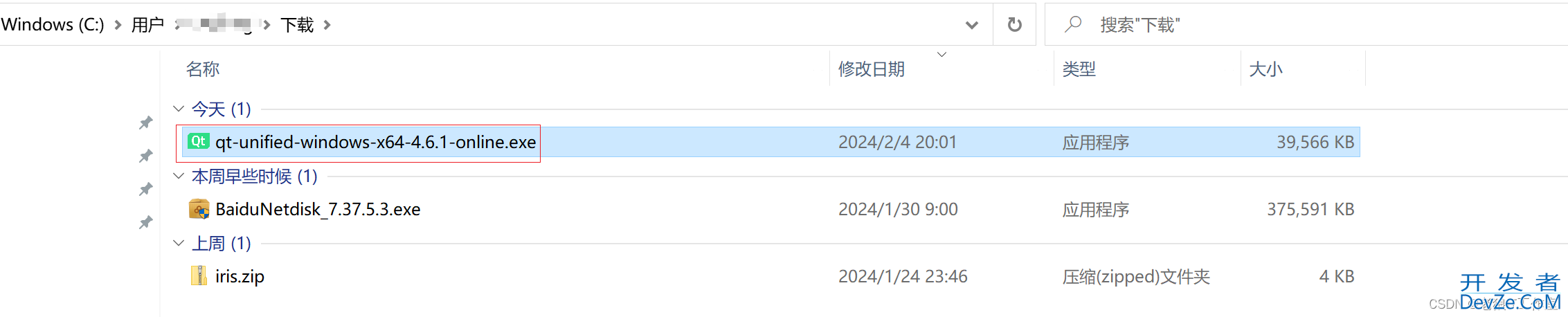
这里需要Qt的账号,没有就注册一个:
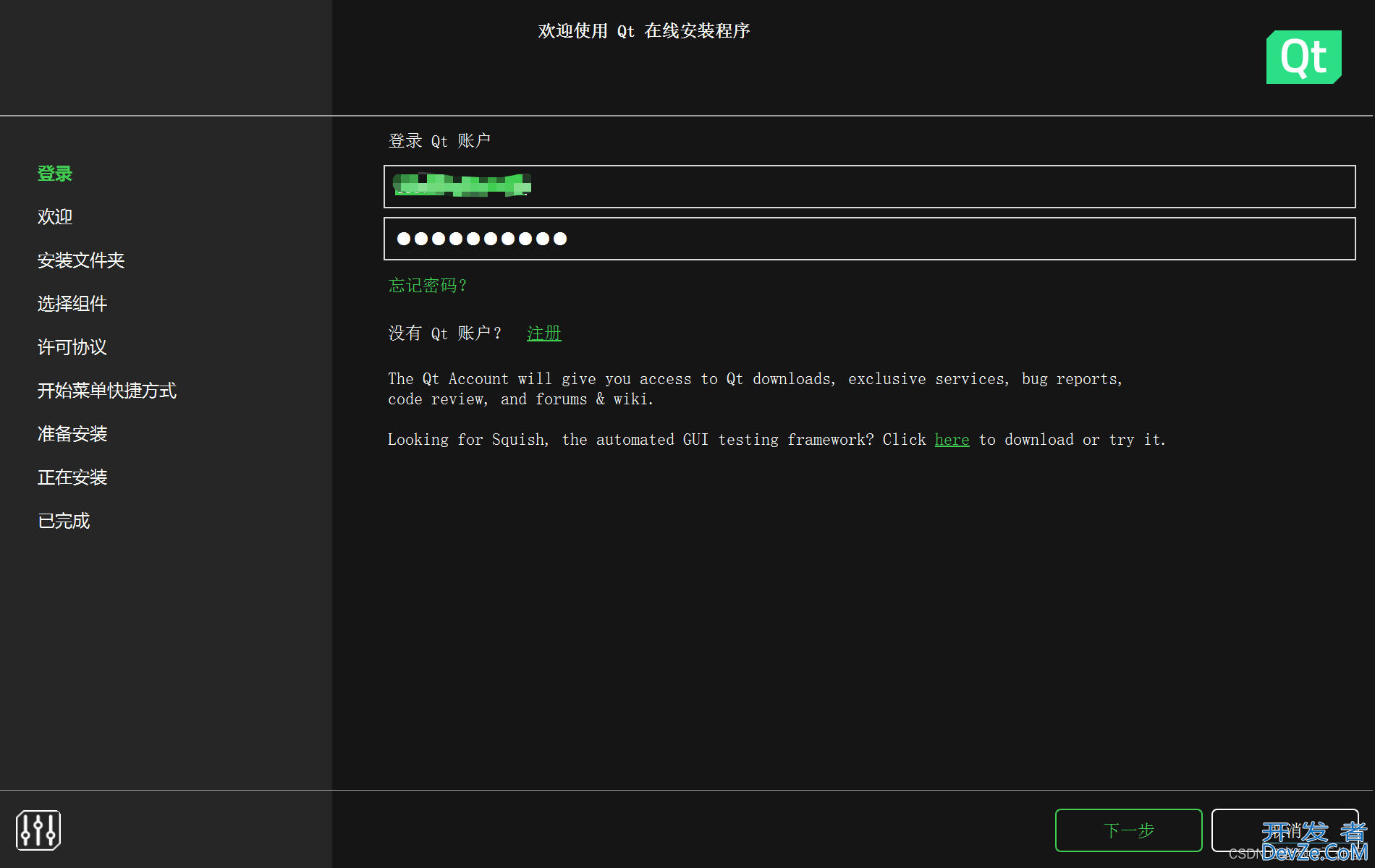
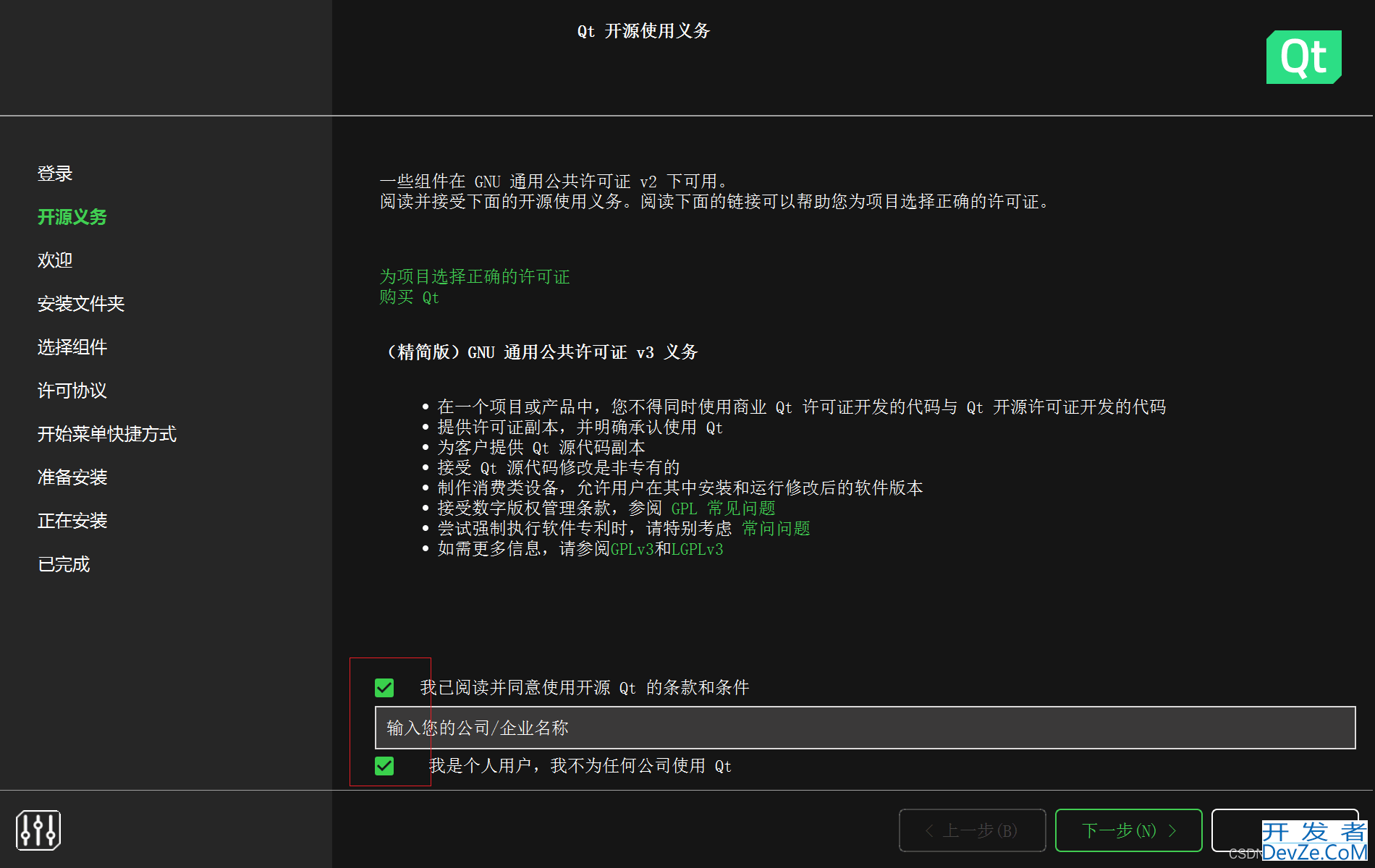
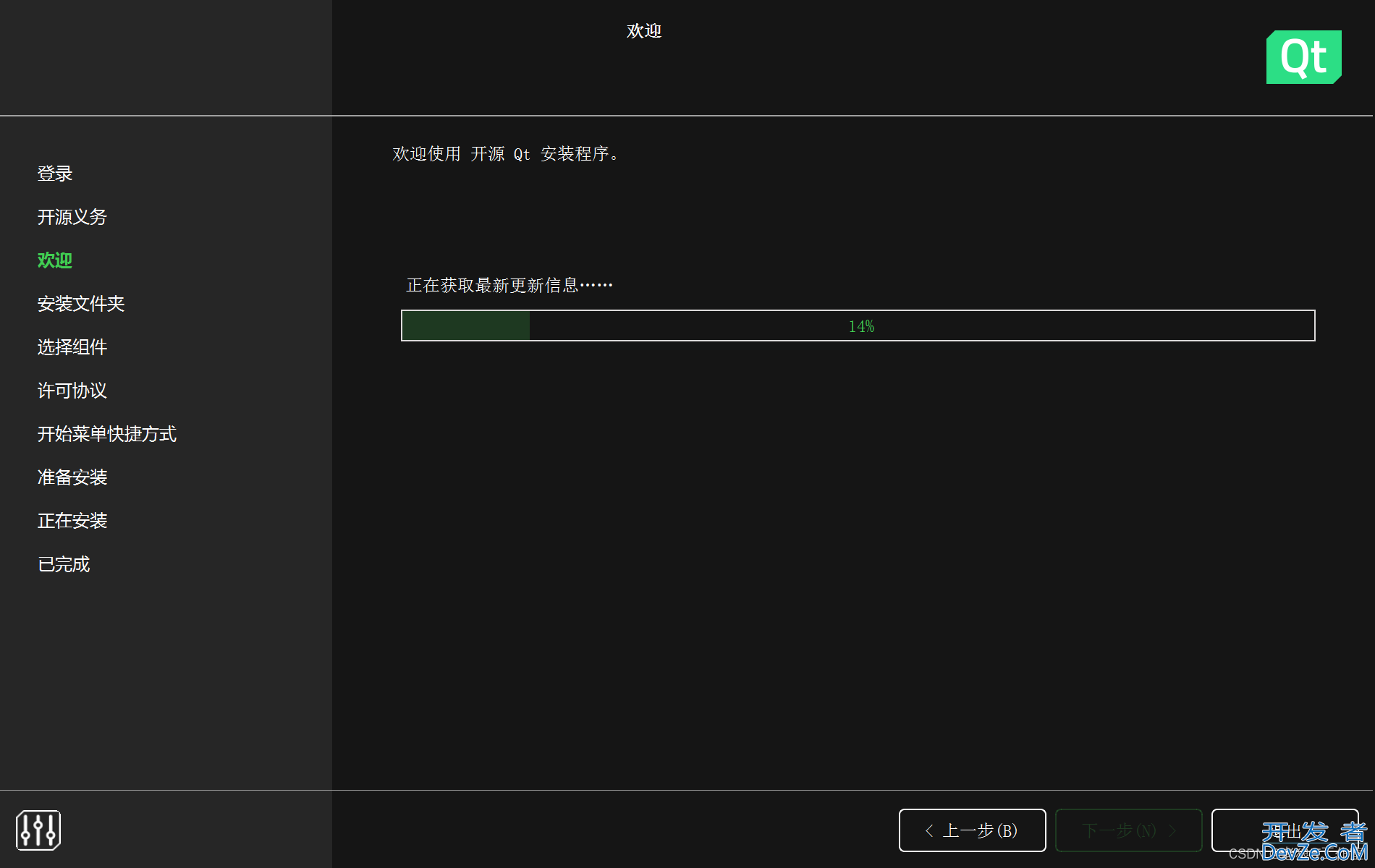
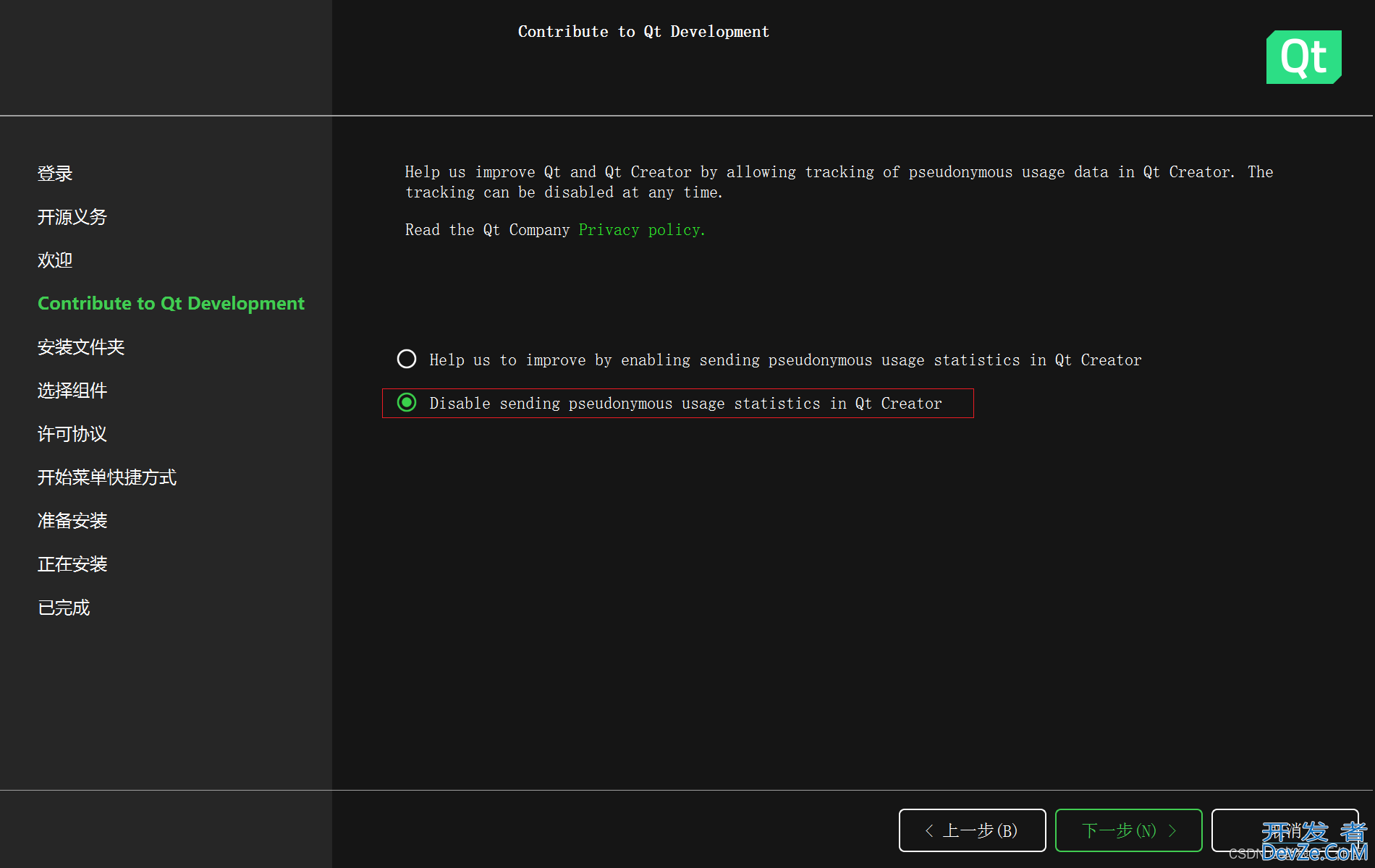
QT好几个G,不要安装到系统盘(C:)
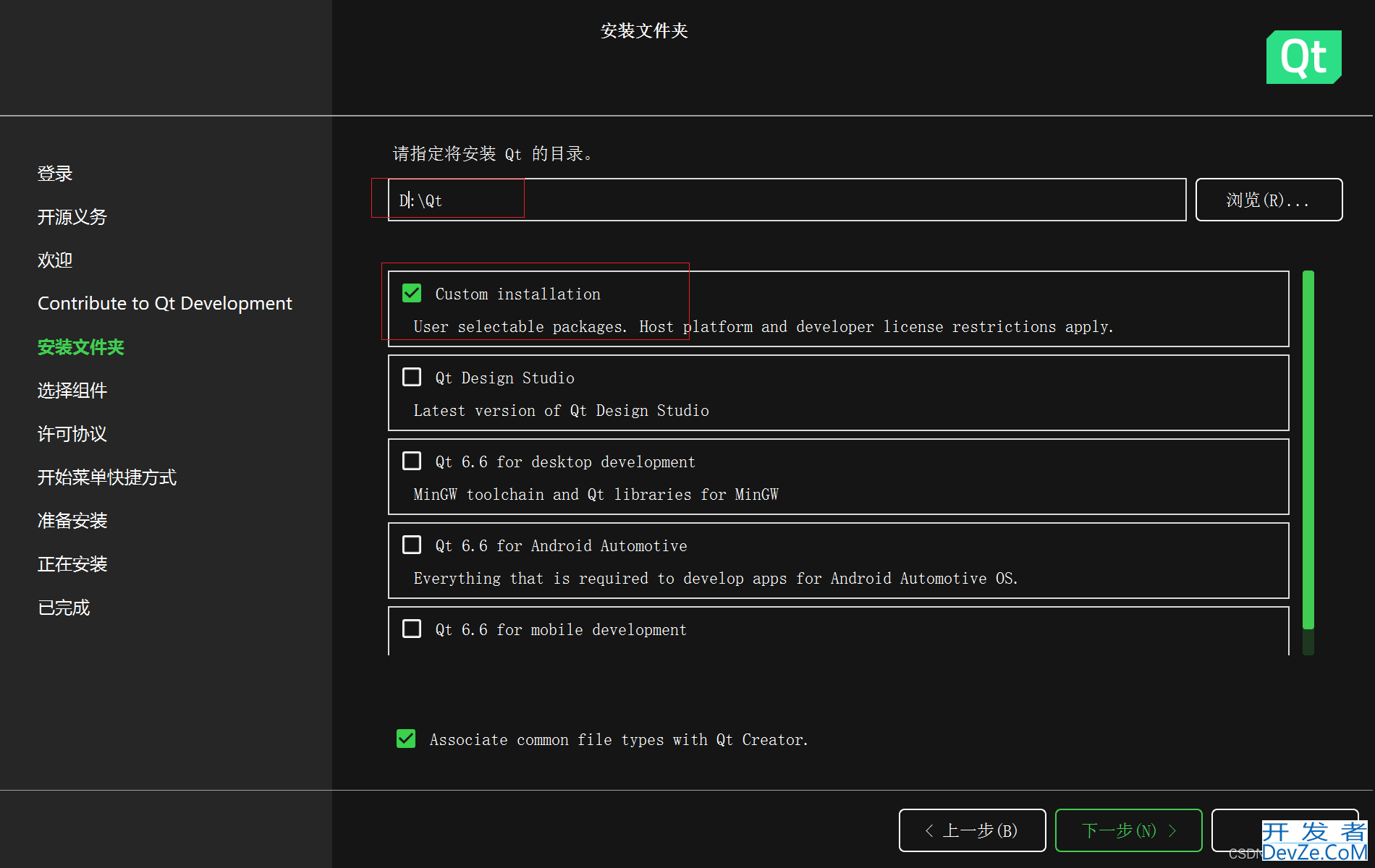
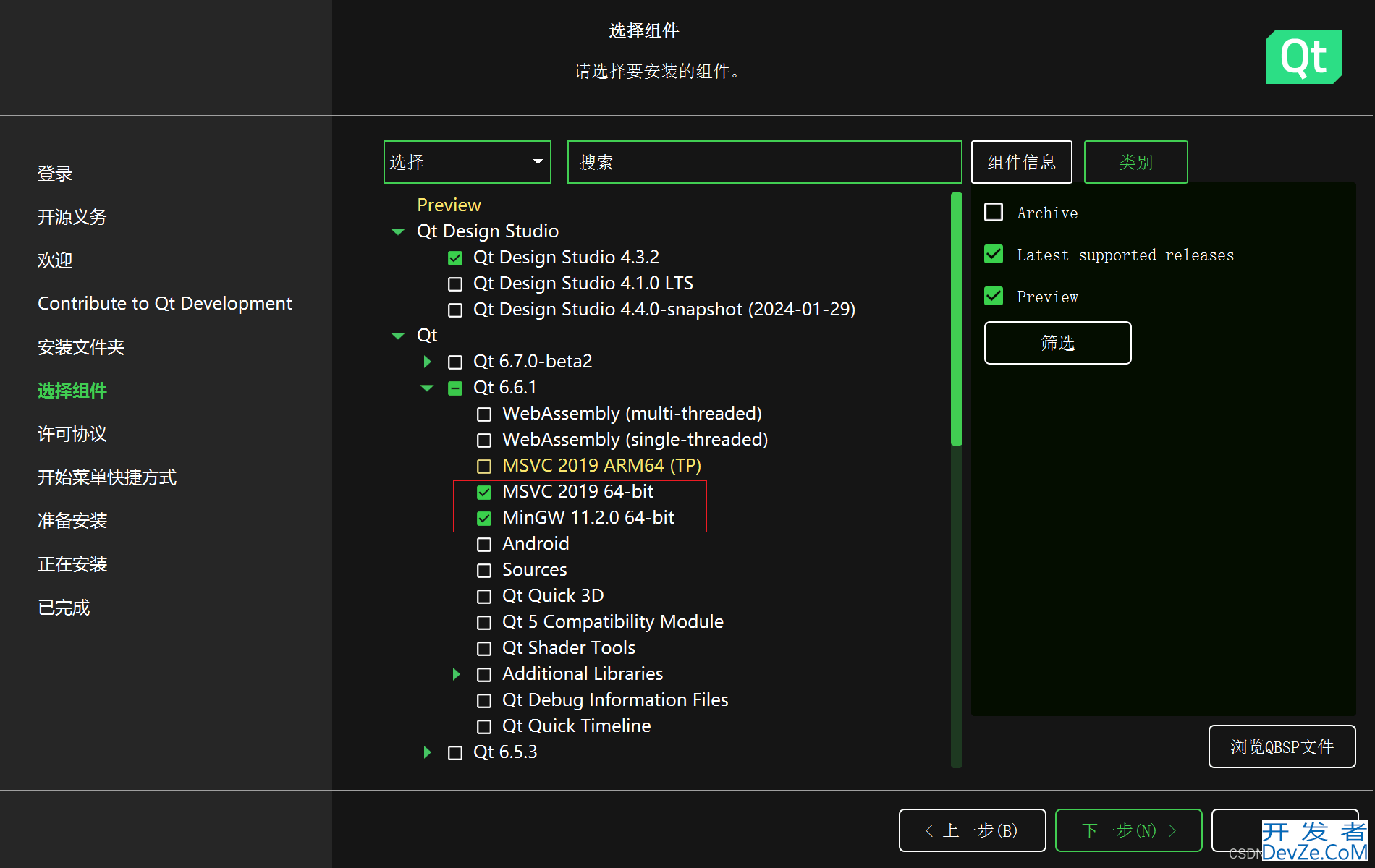
其他的保持不变,选中最新版本(我这里是Qt 6.61)的MSVC 2019 64-bit 和 MingGW 11.2.0 64-bit)
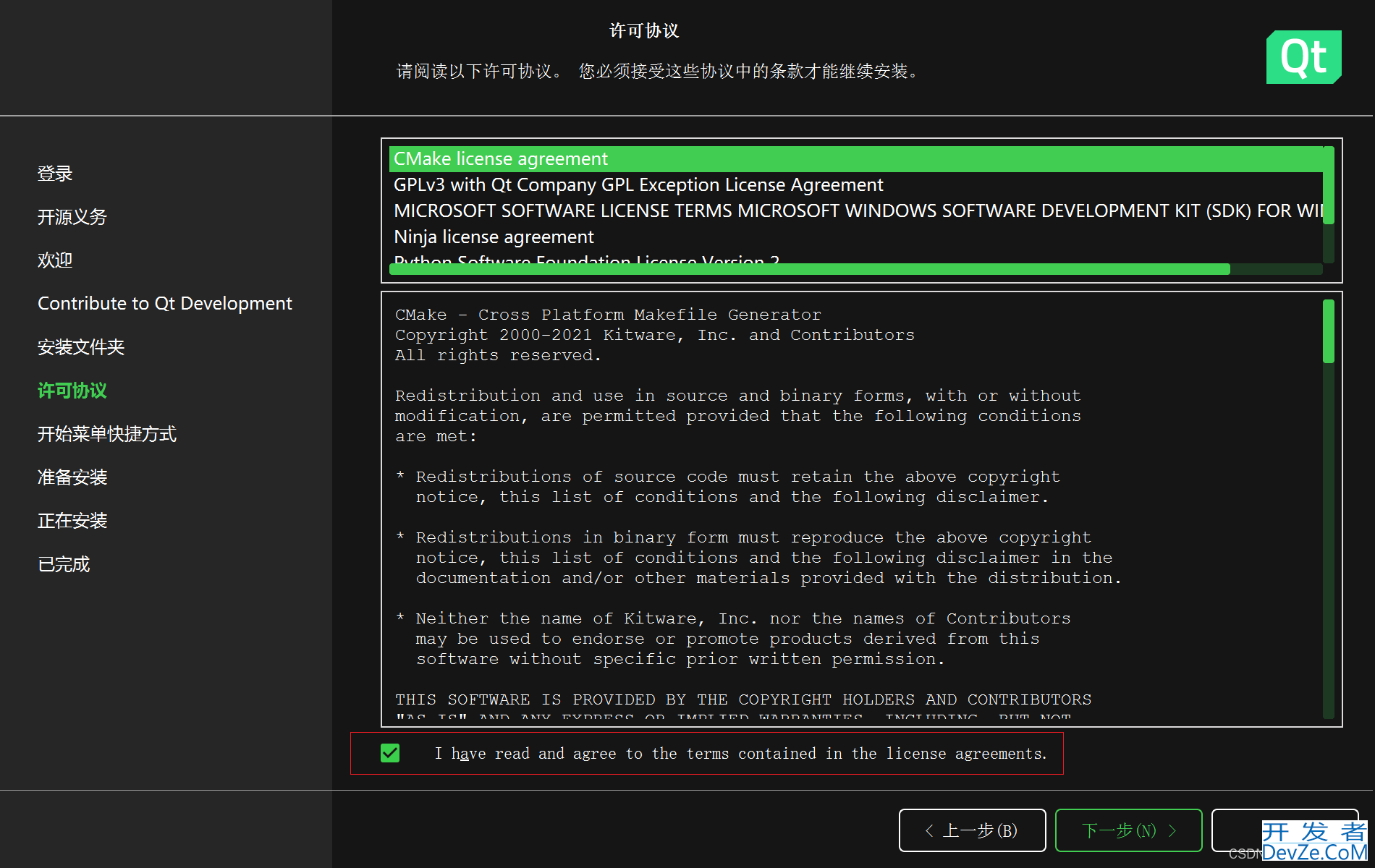
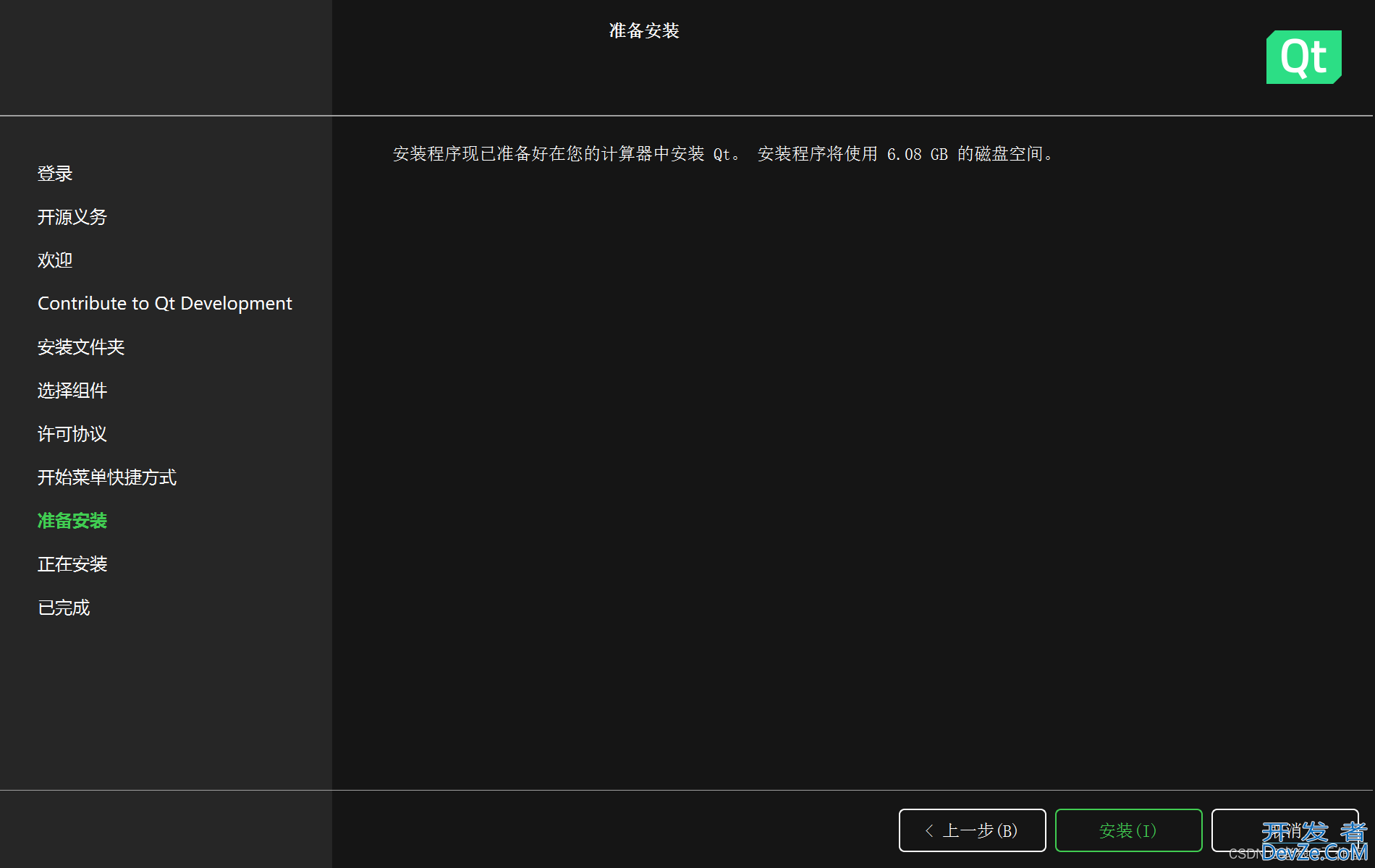
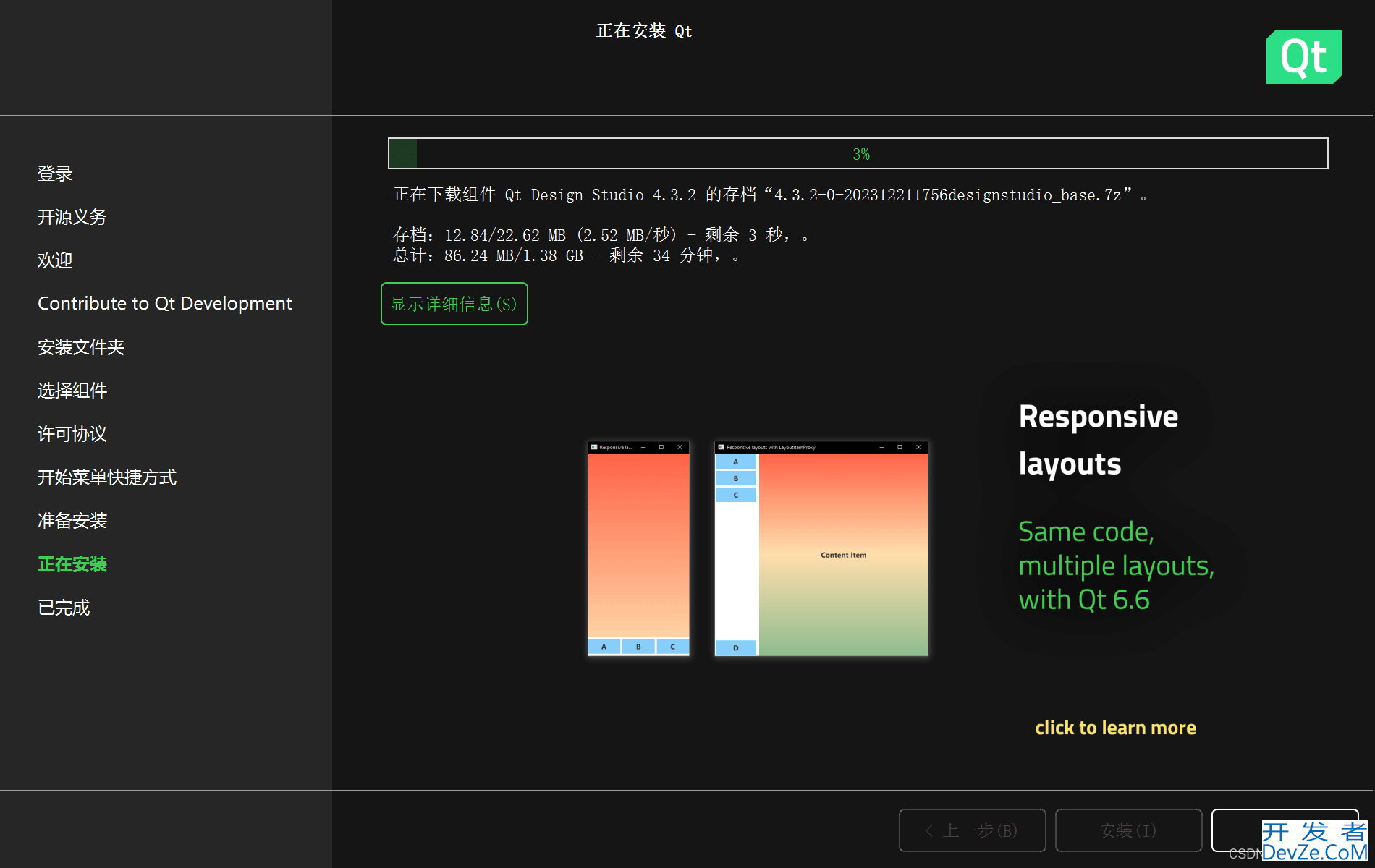
需要花费几十分钟到一个小时去下载。
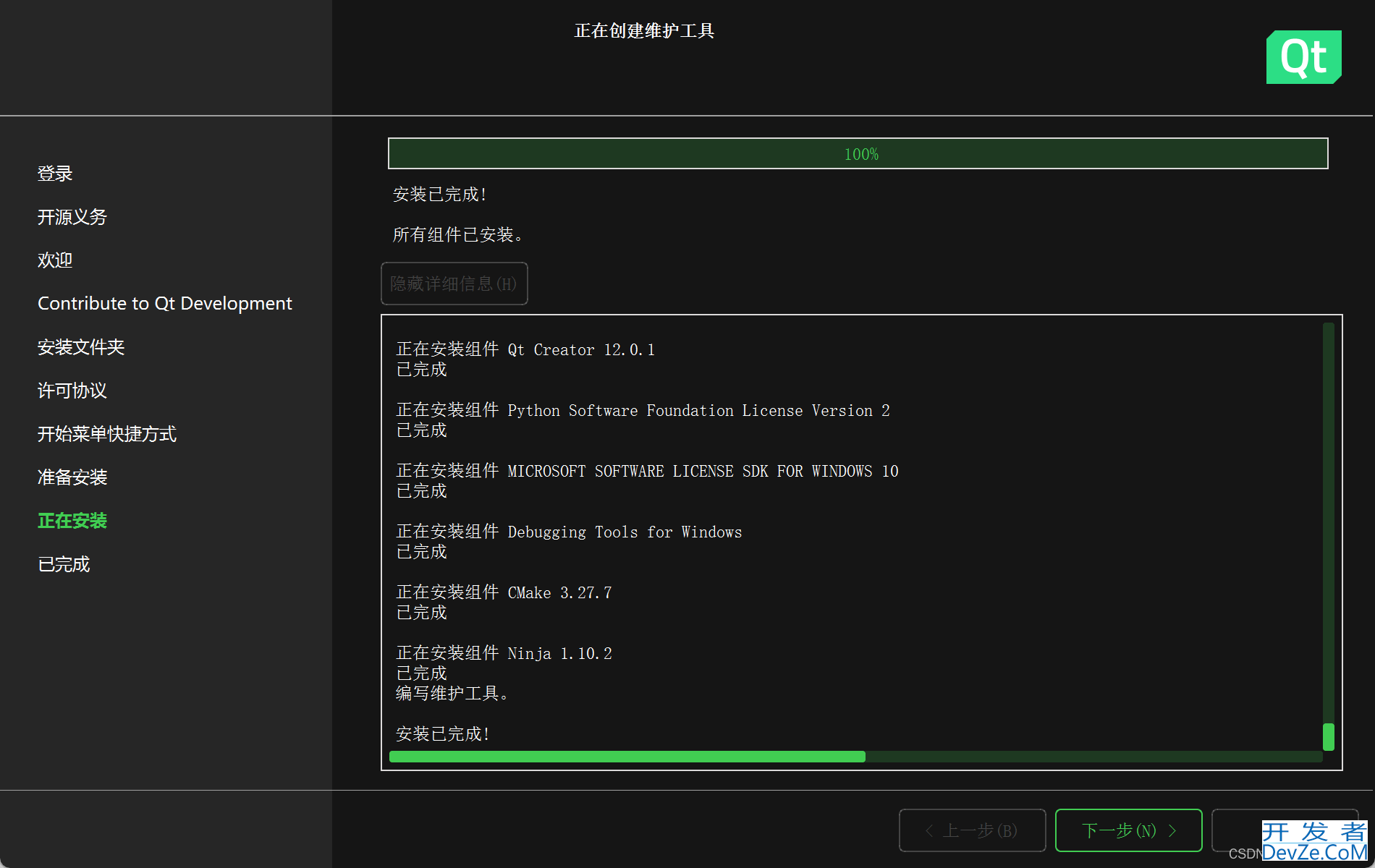
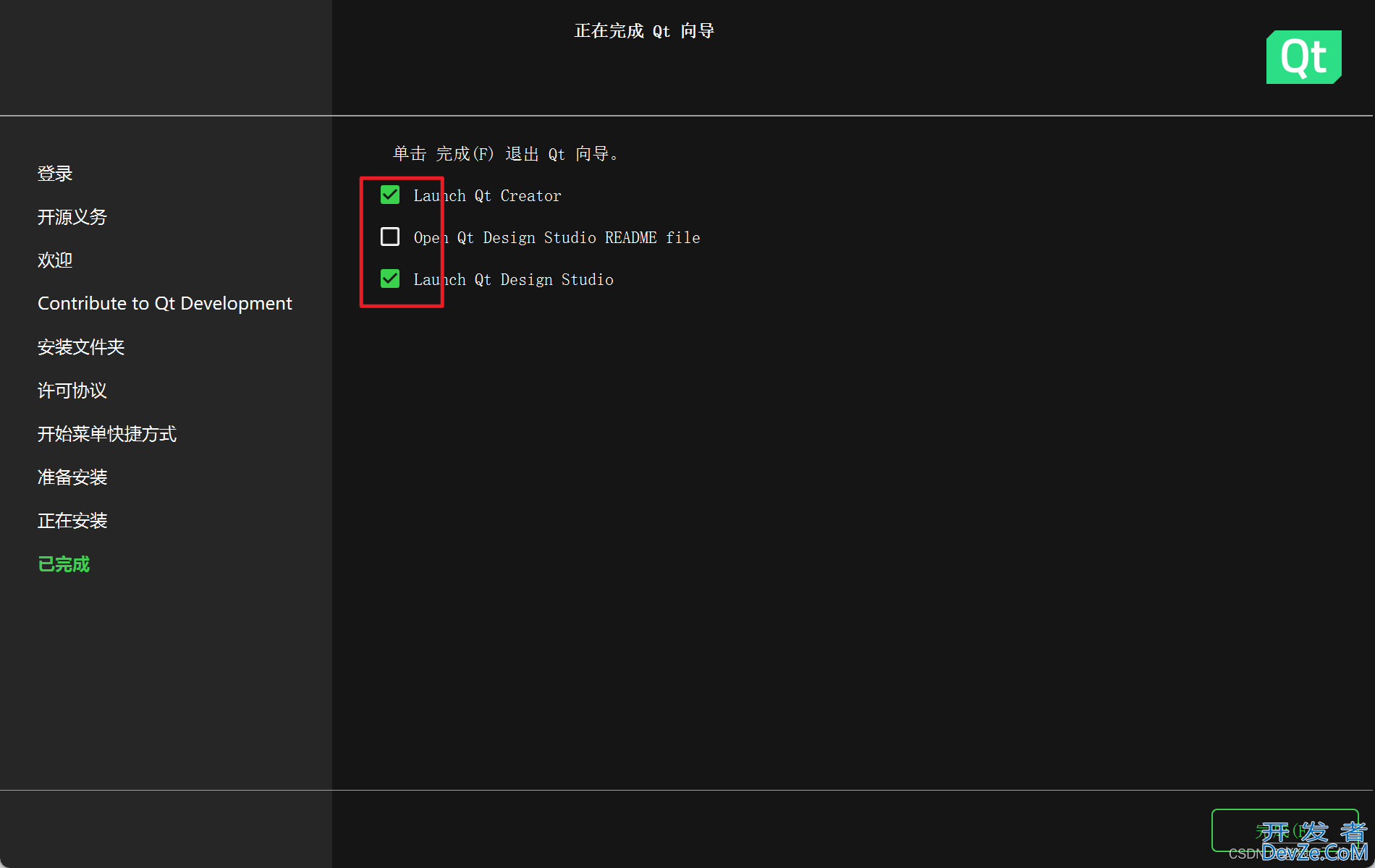
打开Qt Creator和Qt Design Studio
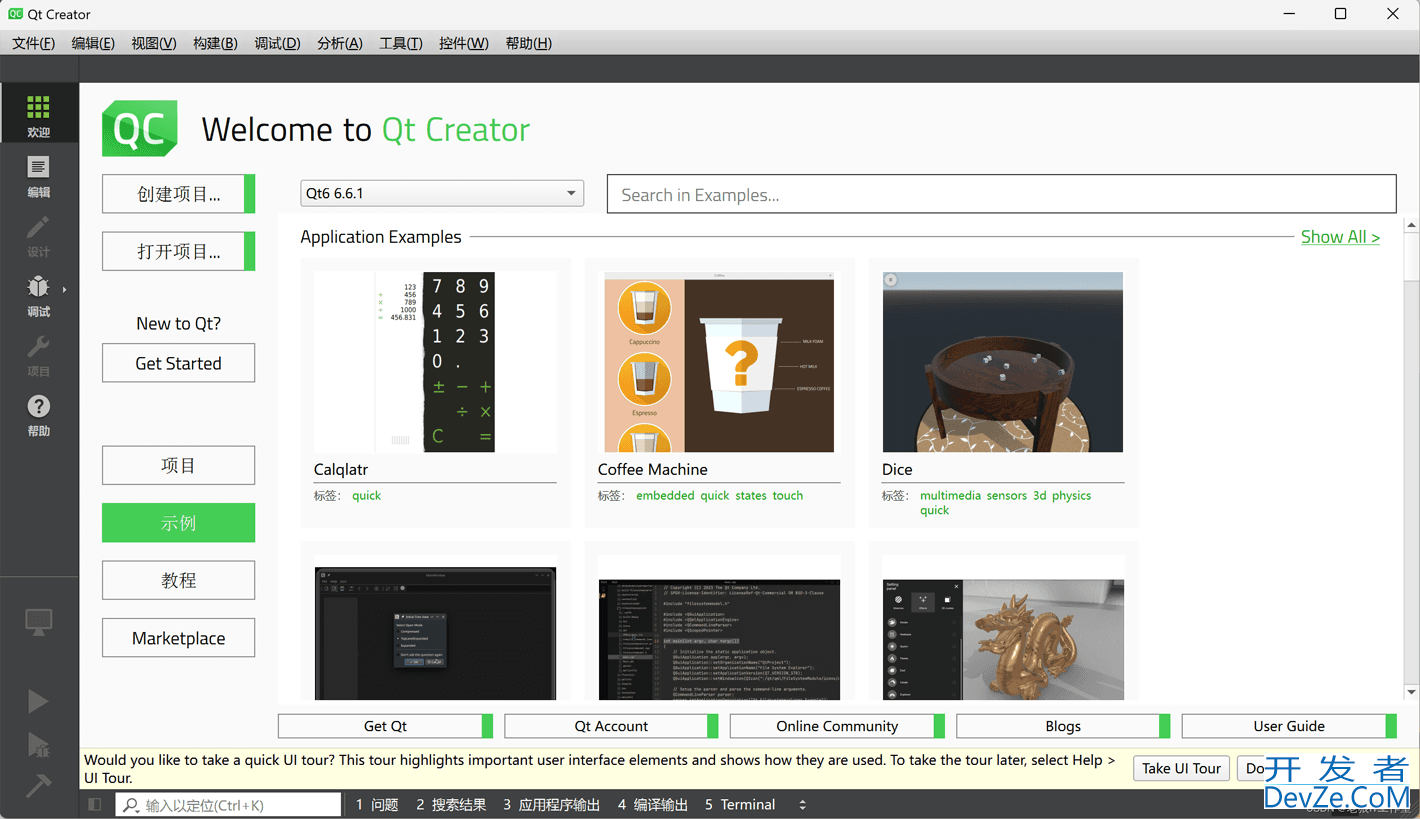
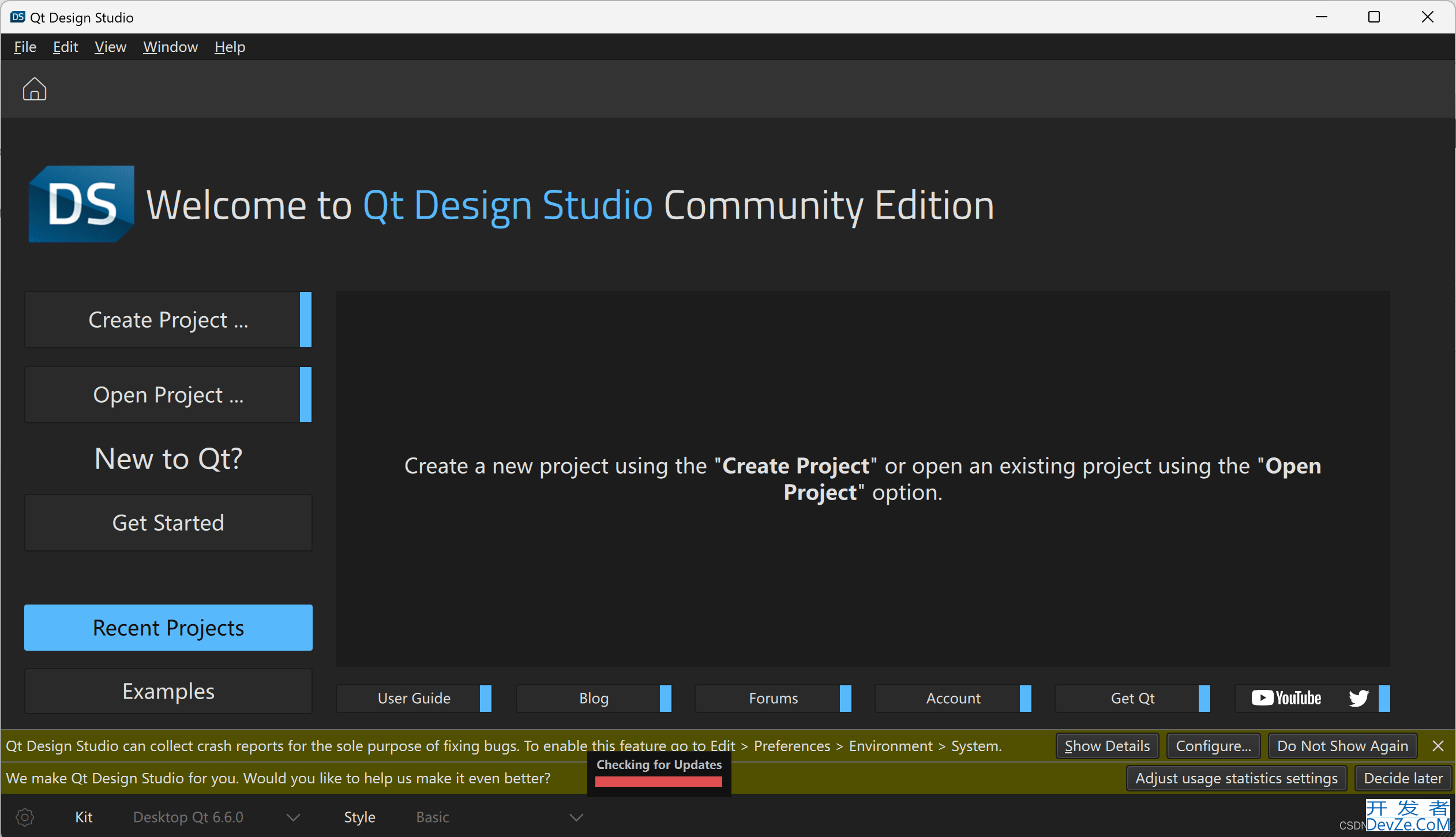
安装QT phpVisual Studio Tool
创建一个空白的解决方案
在Visual Studio 2022中创建一个空白的解决方案非常简单。请按照以下步骤操作:
打开Visual Studio。
在启动页面上,选择“创建新的项目”。
在“创建新项目”的对话框中,搜索“空白”。
在中间搜索结果中,选择“空白解决方案”。
点击“下一步”,选择您想要保存解决方案的位置,并为解决方案命名。
单击“创建”按钮创建空白解决方案。
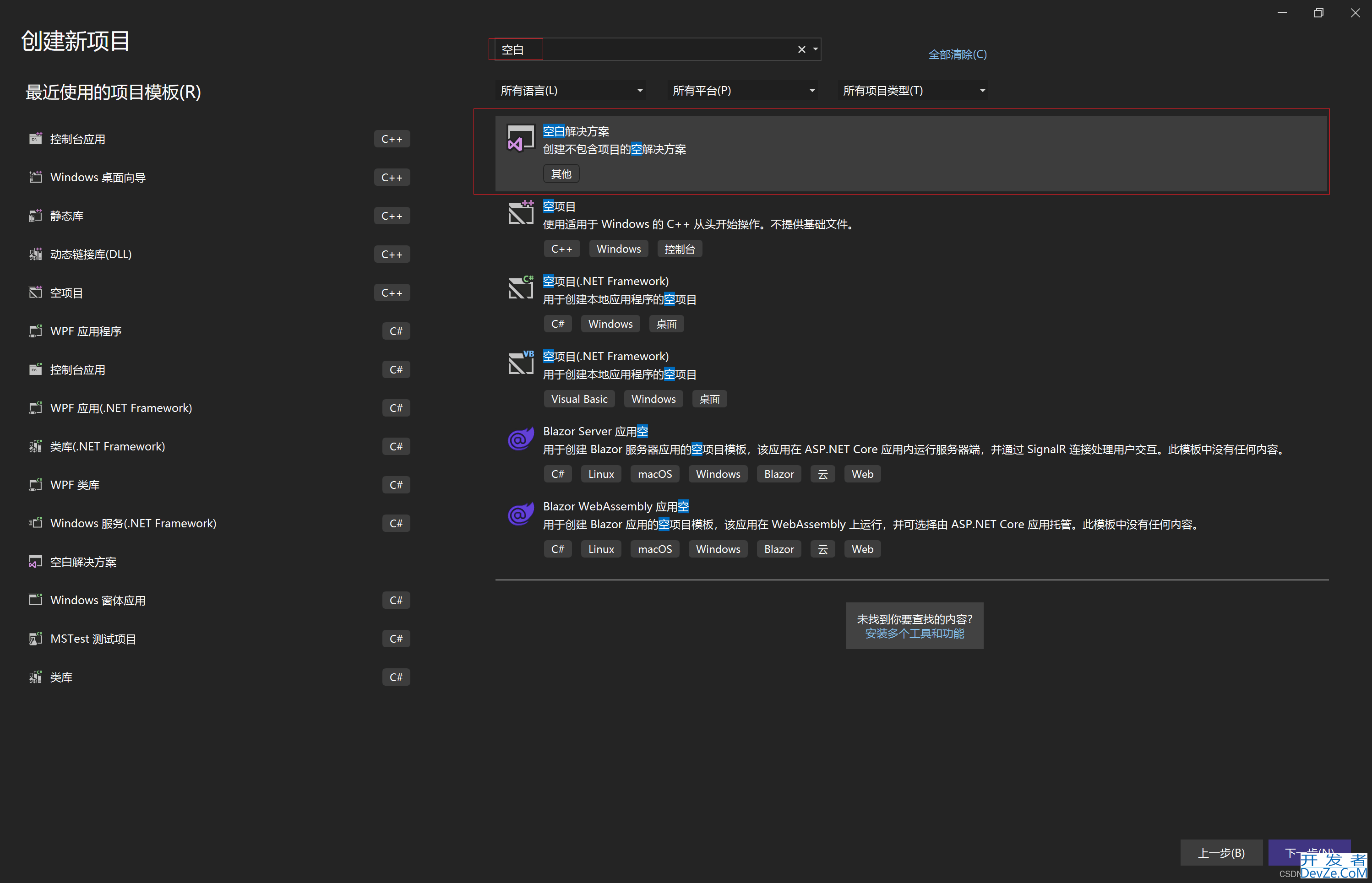
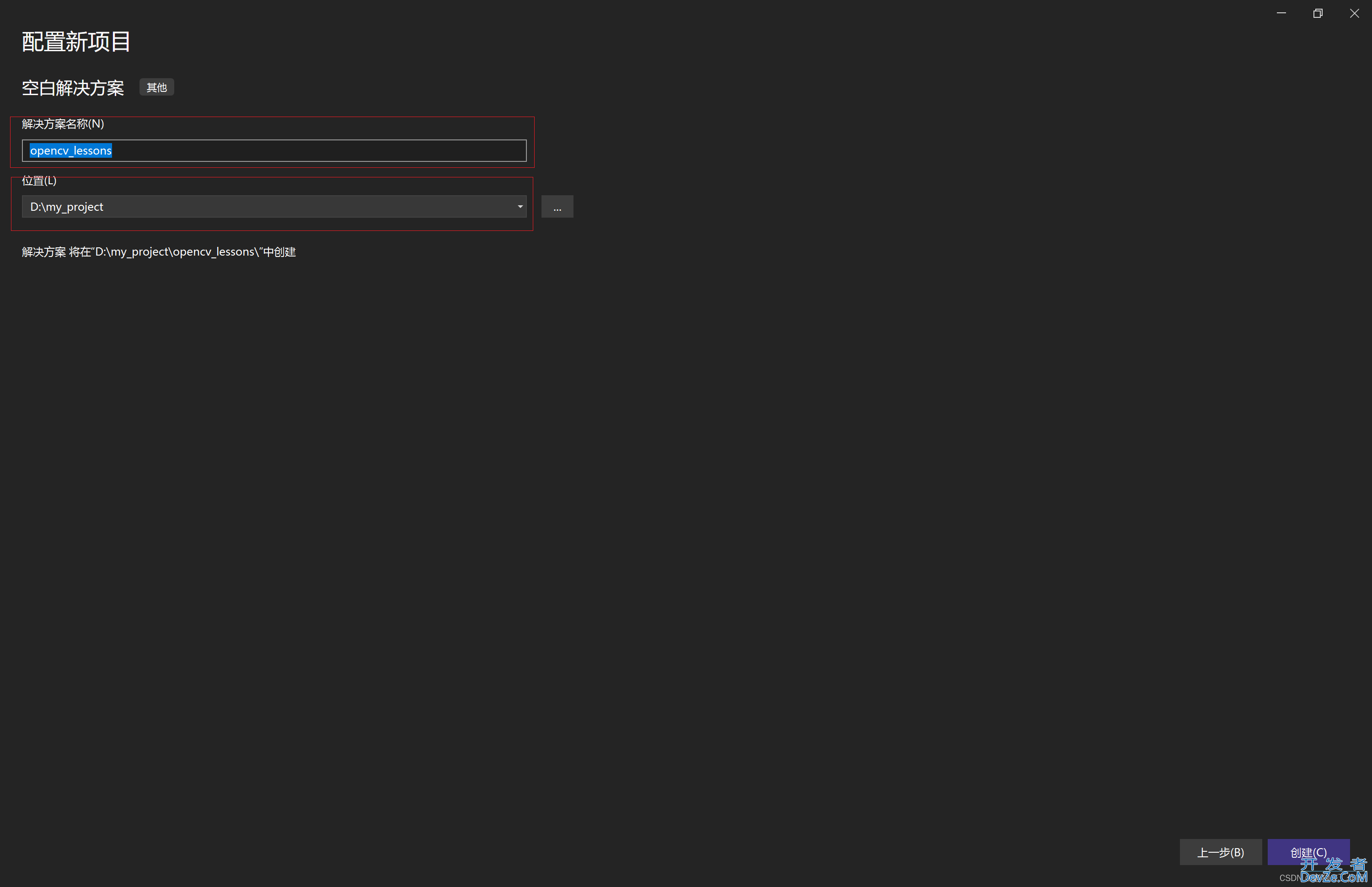
现在,您已经成功创建了一个空白的解决方案,您可以向其中添加项目、添加现有项目,或者直接在解决方案中编写代码。
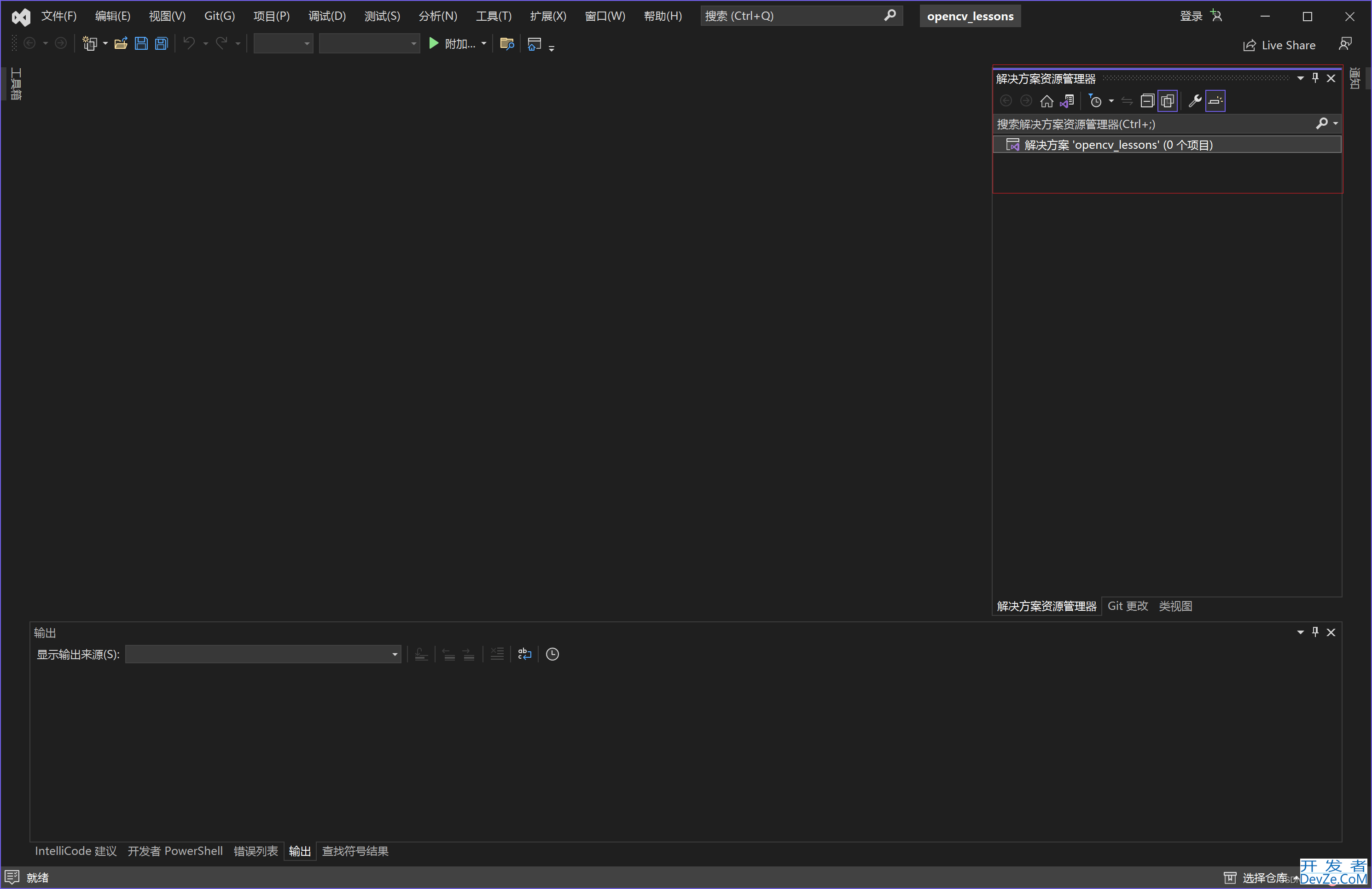
安装QT VS 扩展插件
(电信网络访问 Visual Studio Marketplace超级慢,建议搭梯子或者使用移动网络的手机热点)
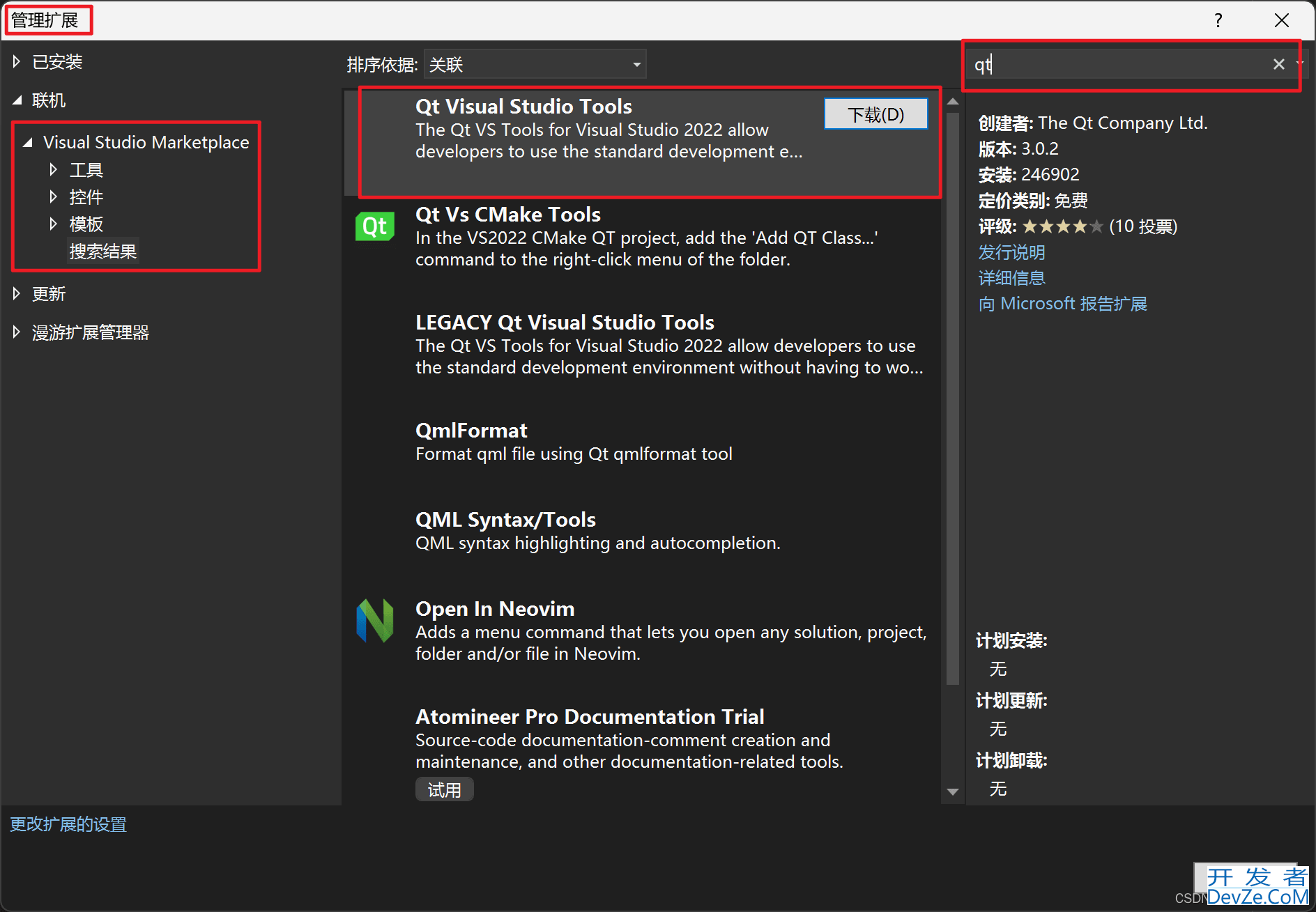
点击“下载”,等待下载完成
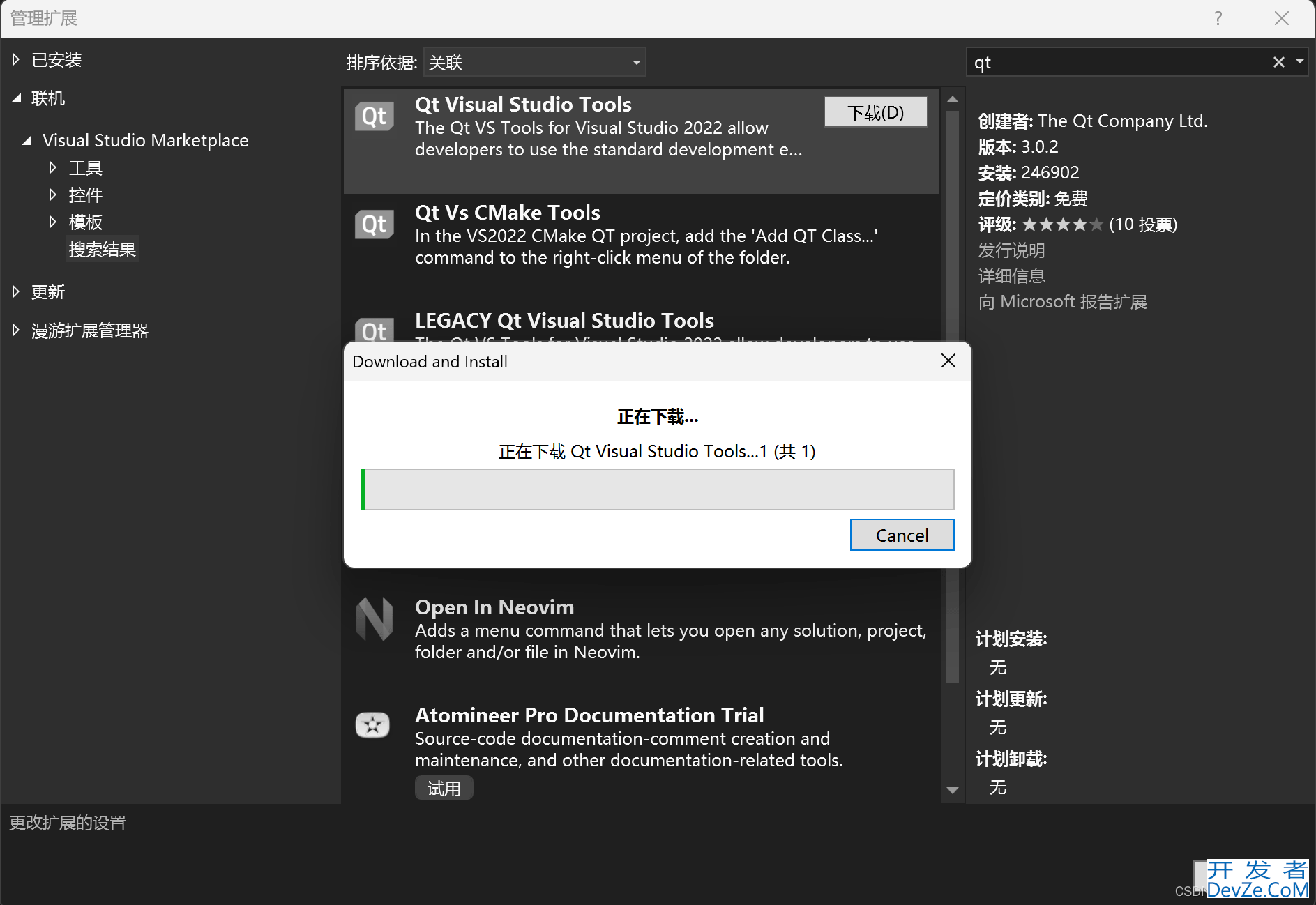
下载完成之后,重启VS 2022,进行插件的安装
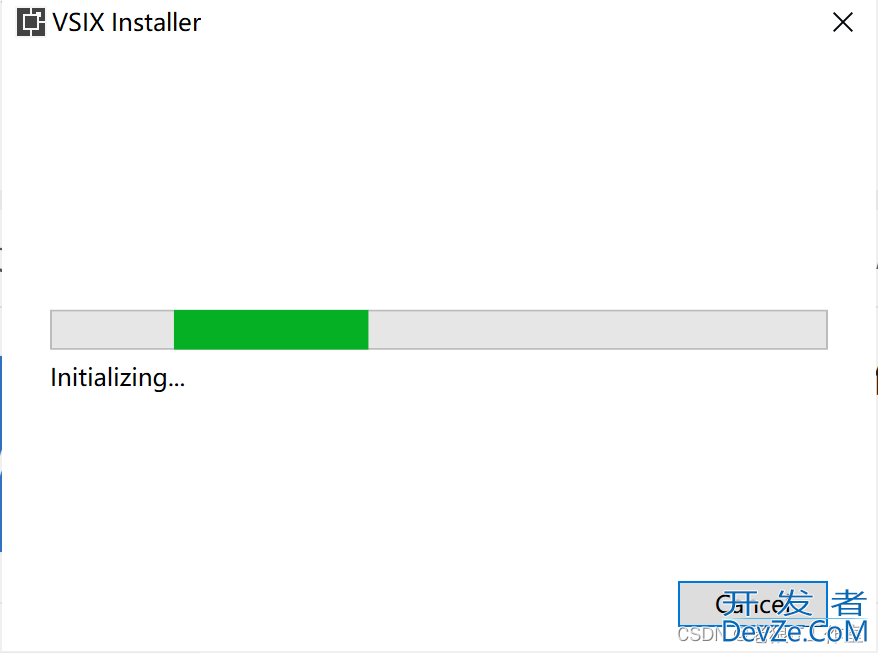
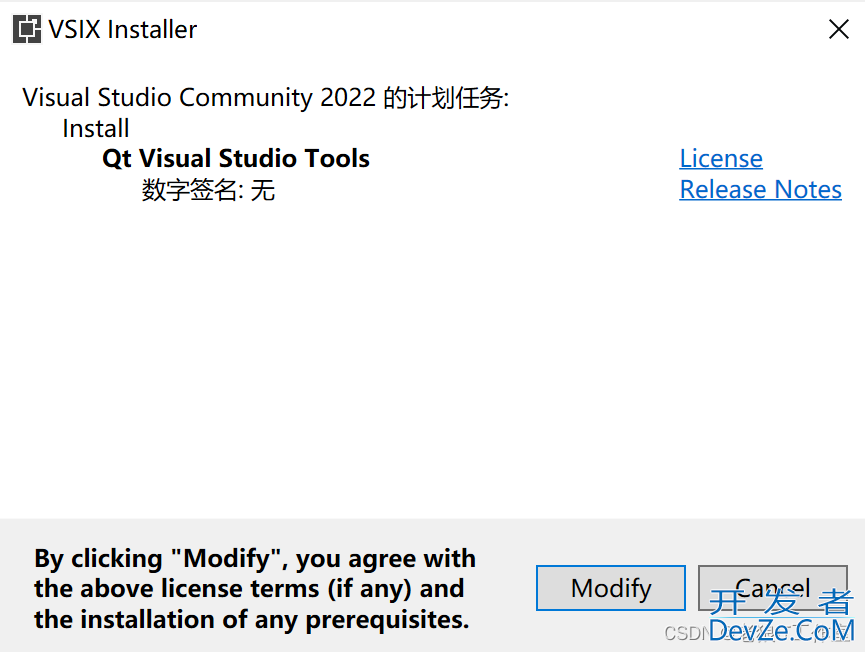
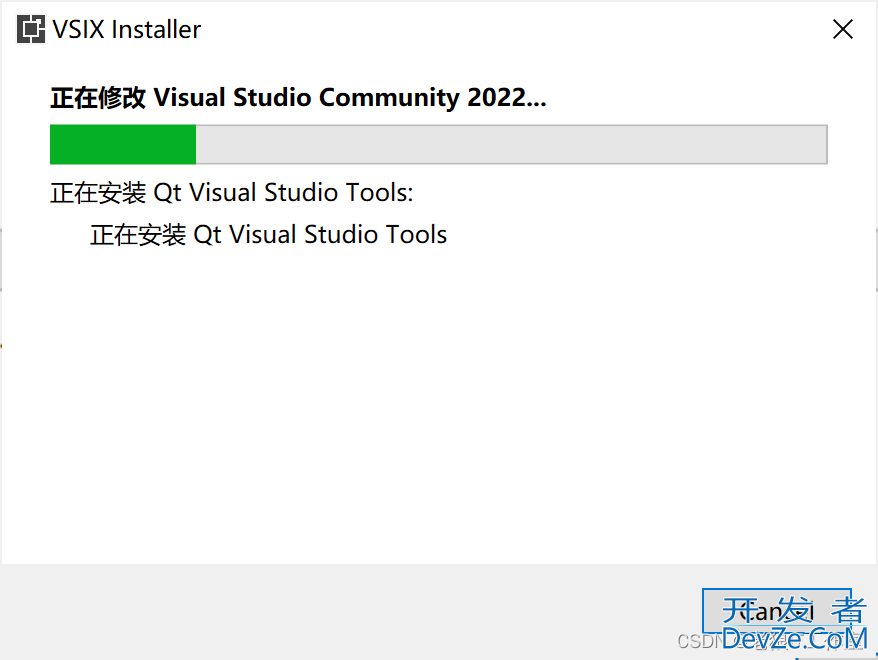
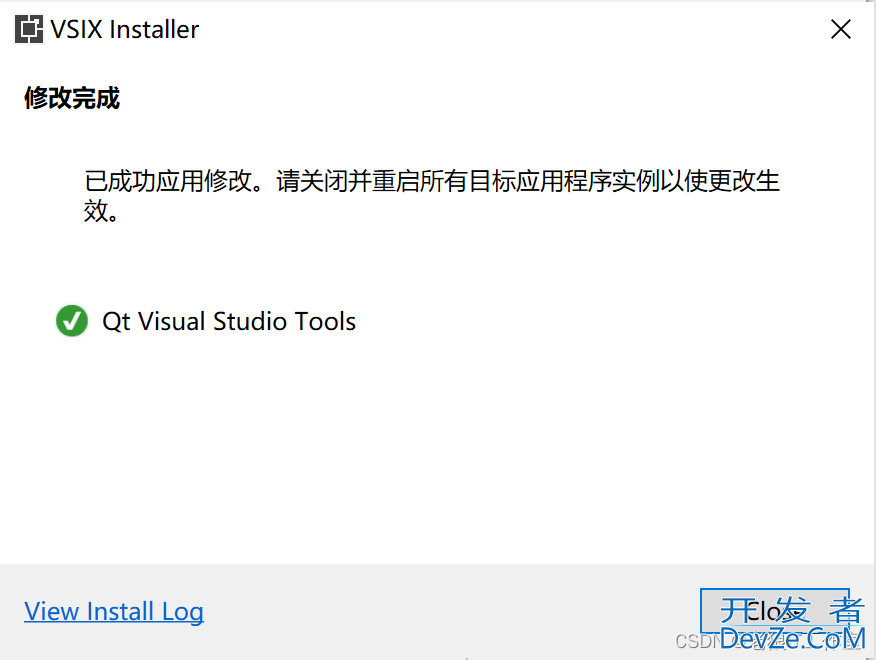
VS 2022中配置QT6
重新打开上次创建的空白解决方案
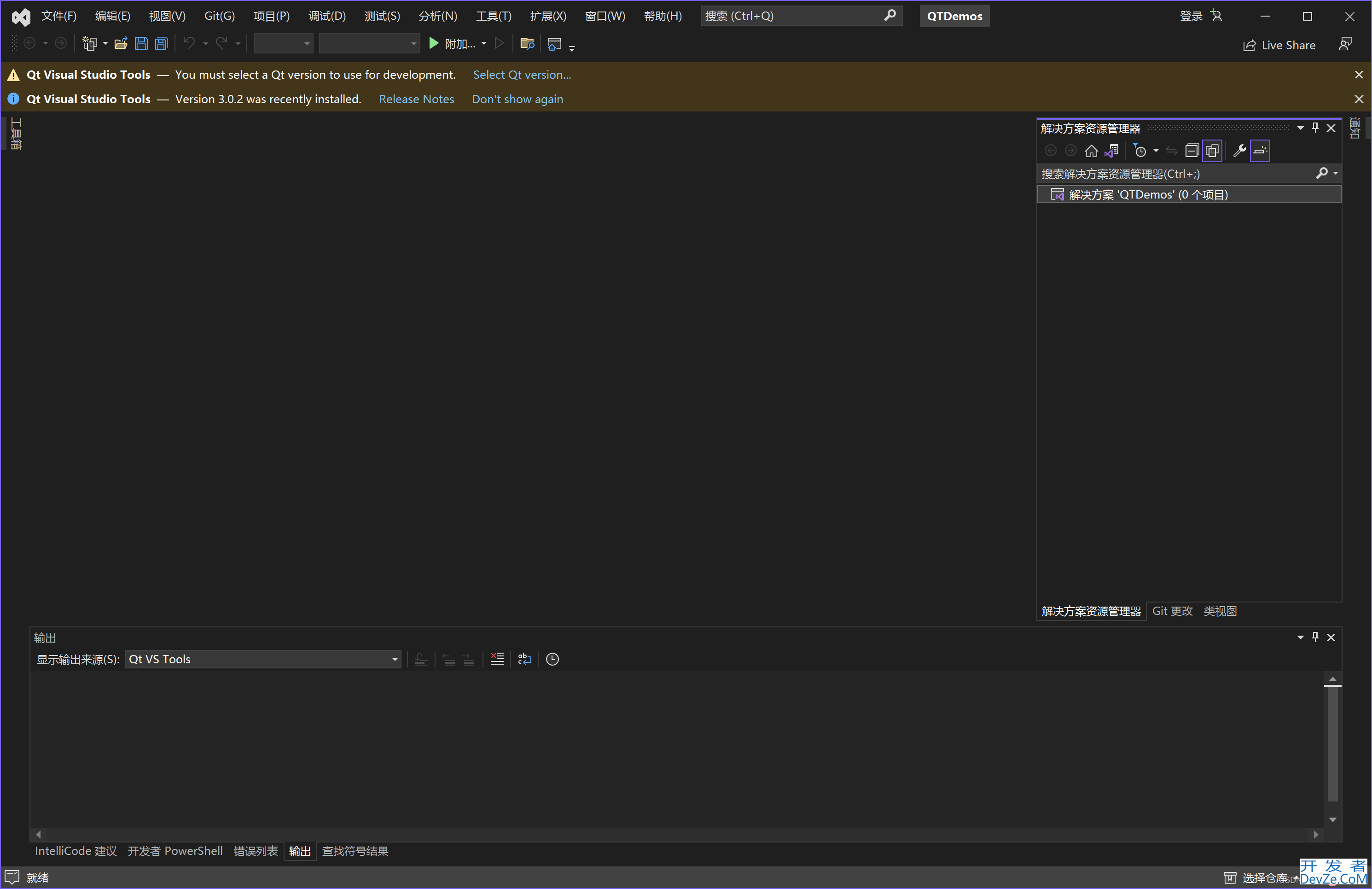
重新进入Vistual Studio 2022 点击扩展->Qt VS Tool->Qt Versions
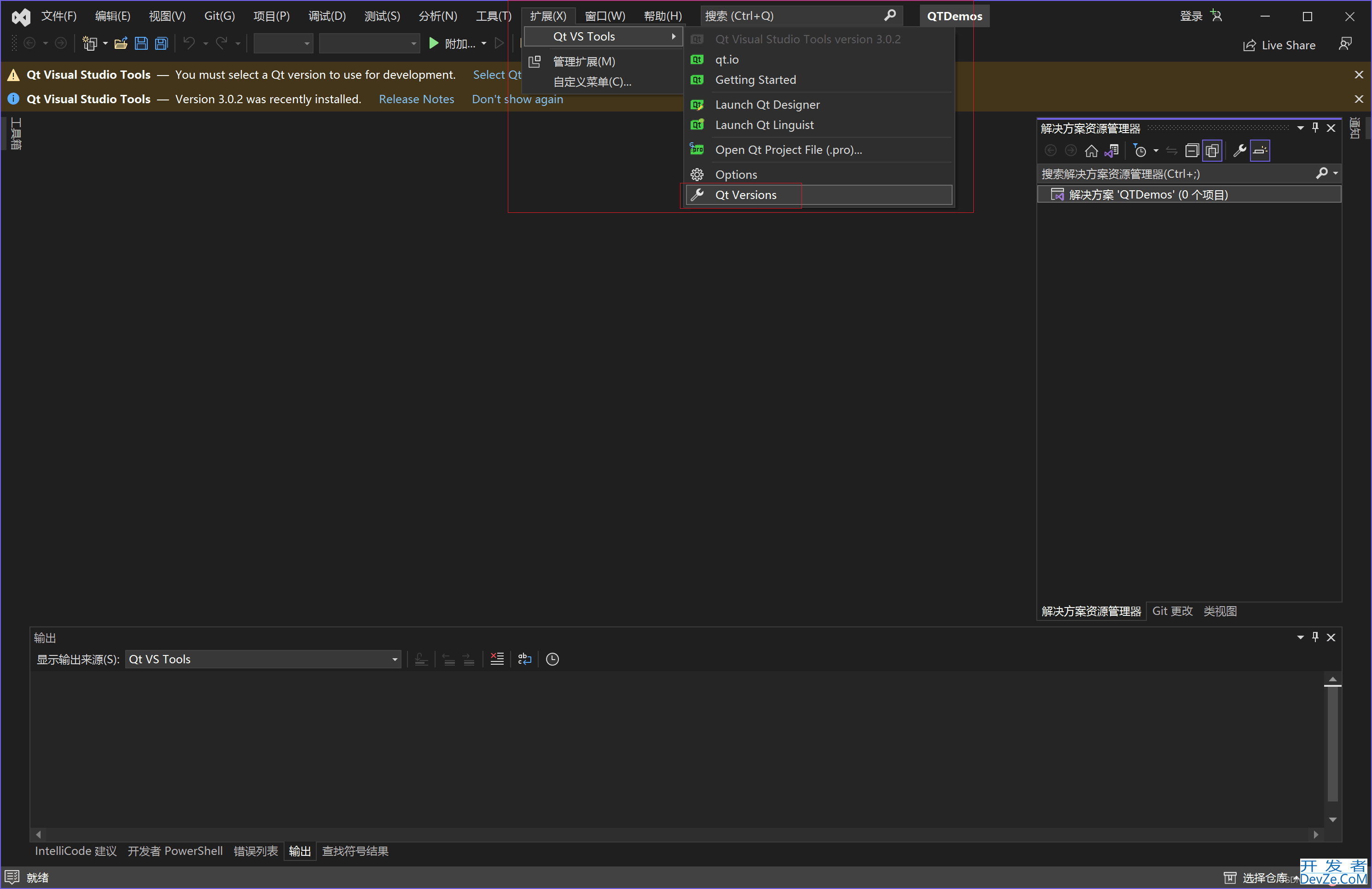
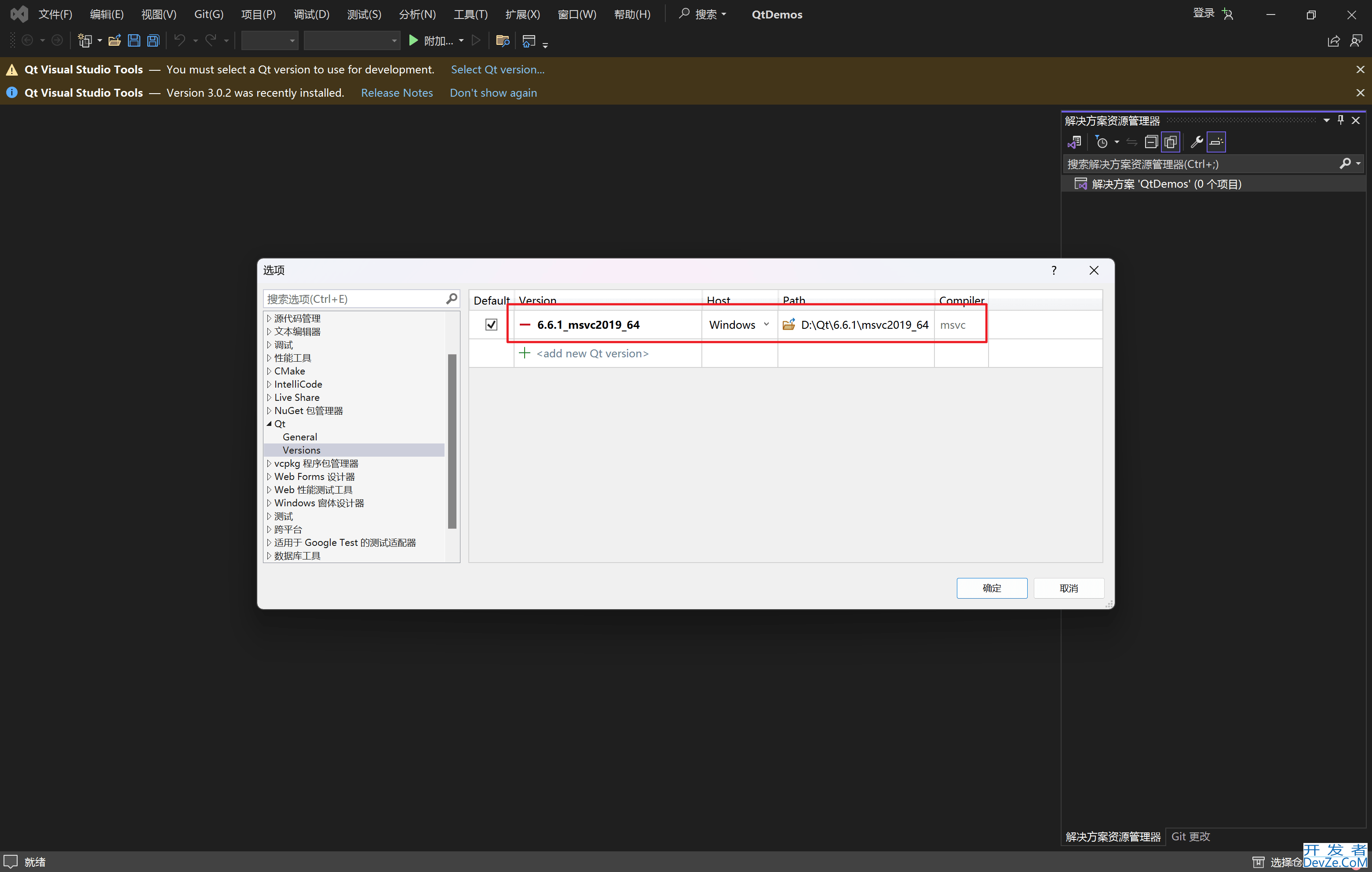
使用你Qt的安装目录 "D:\Qt\6.6.1\msvc2019_64\bin"
创建基于Quick的桌面应用
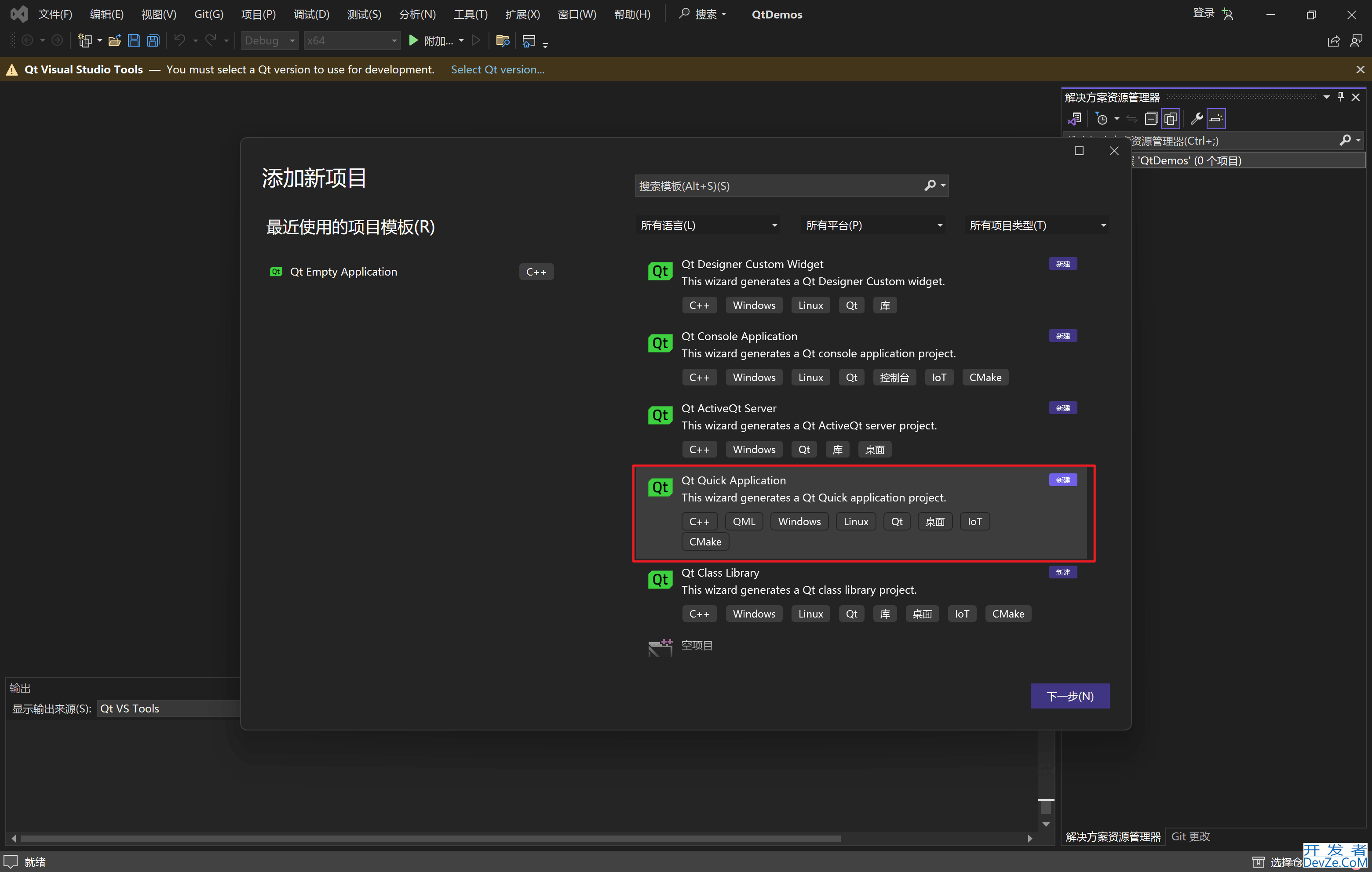
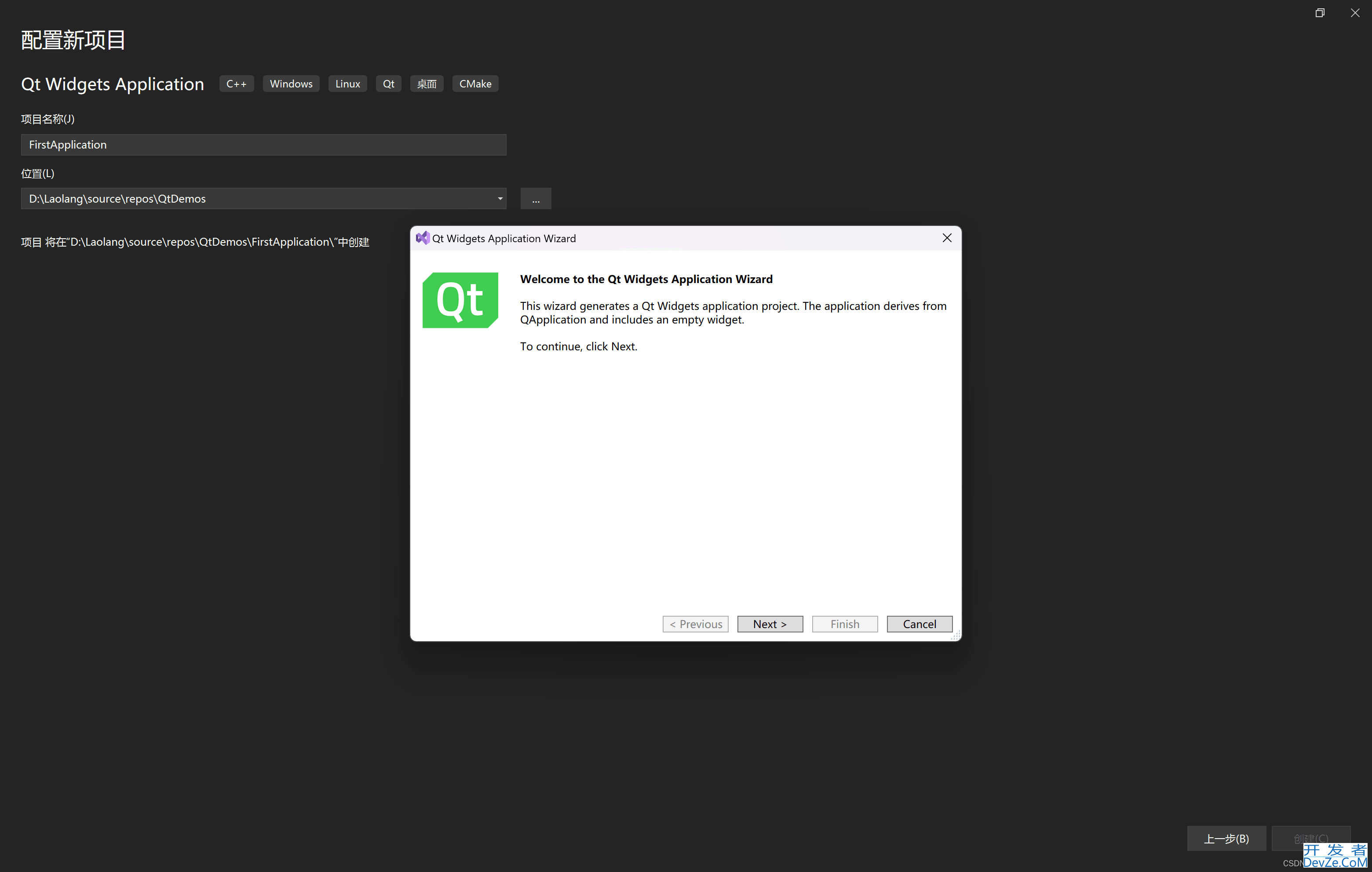
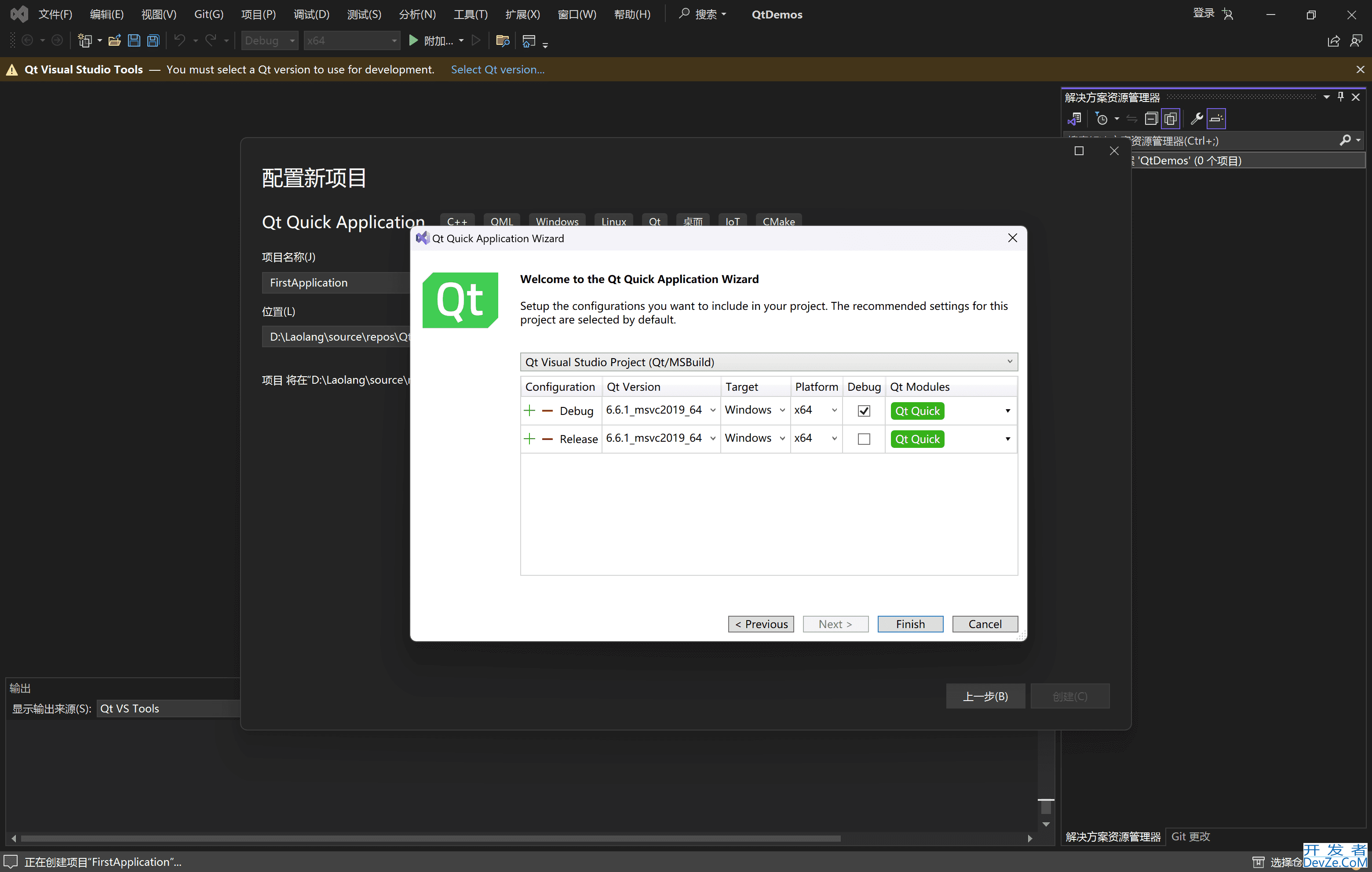
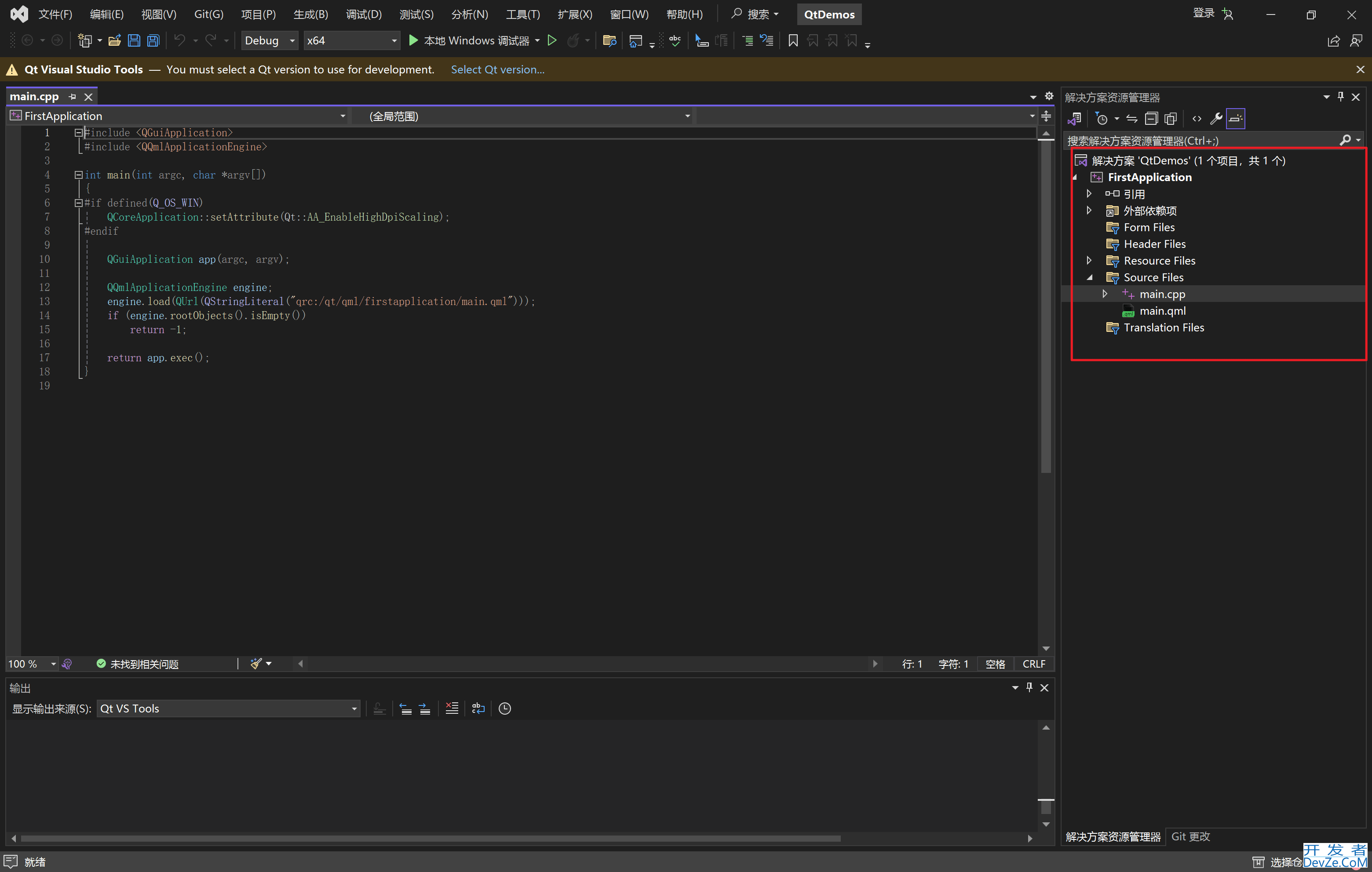
使用Debug模式运行桌面程序:
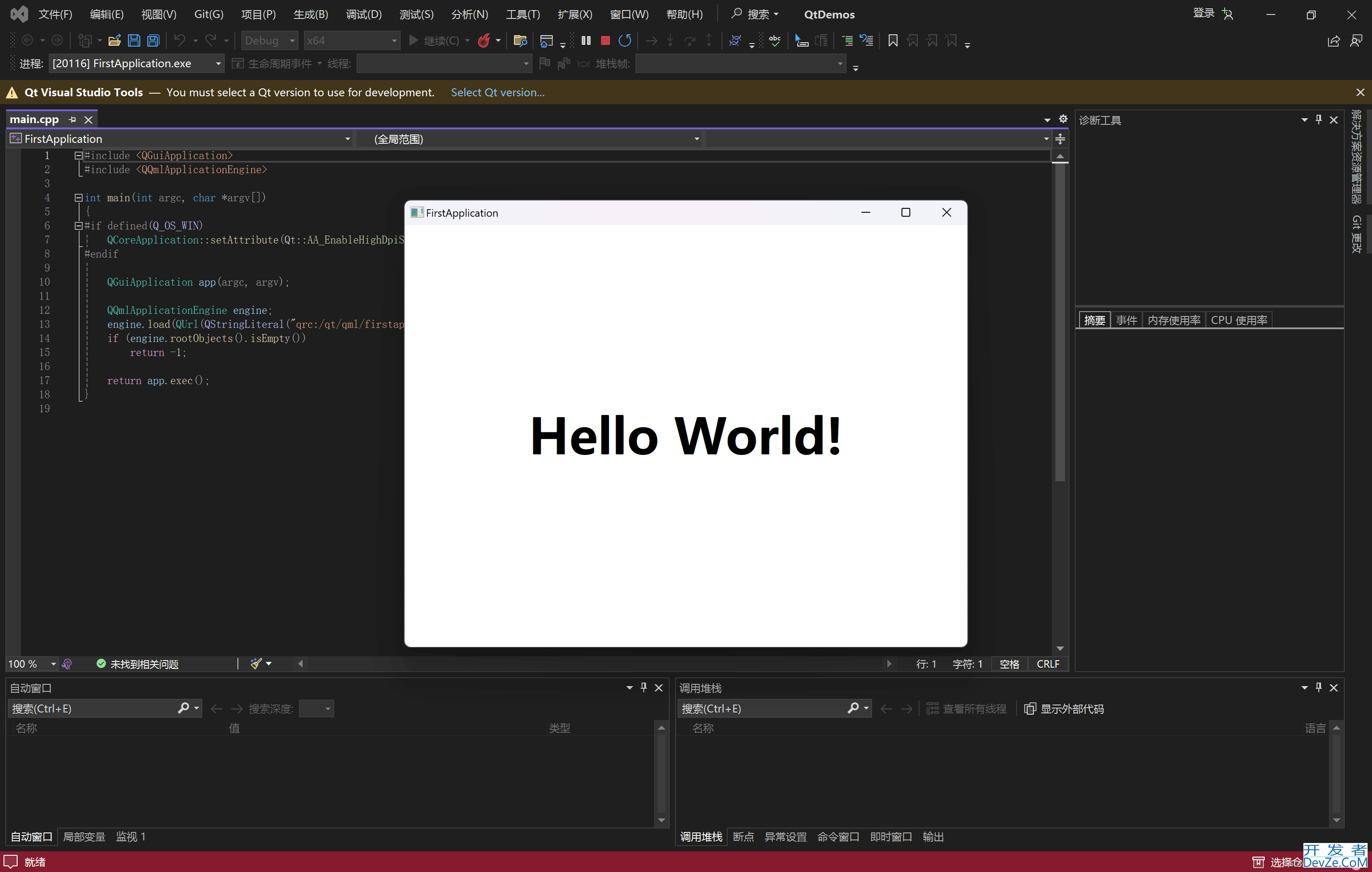
创建基于QWidget的桌面应用
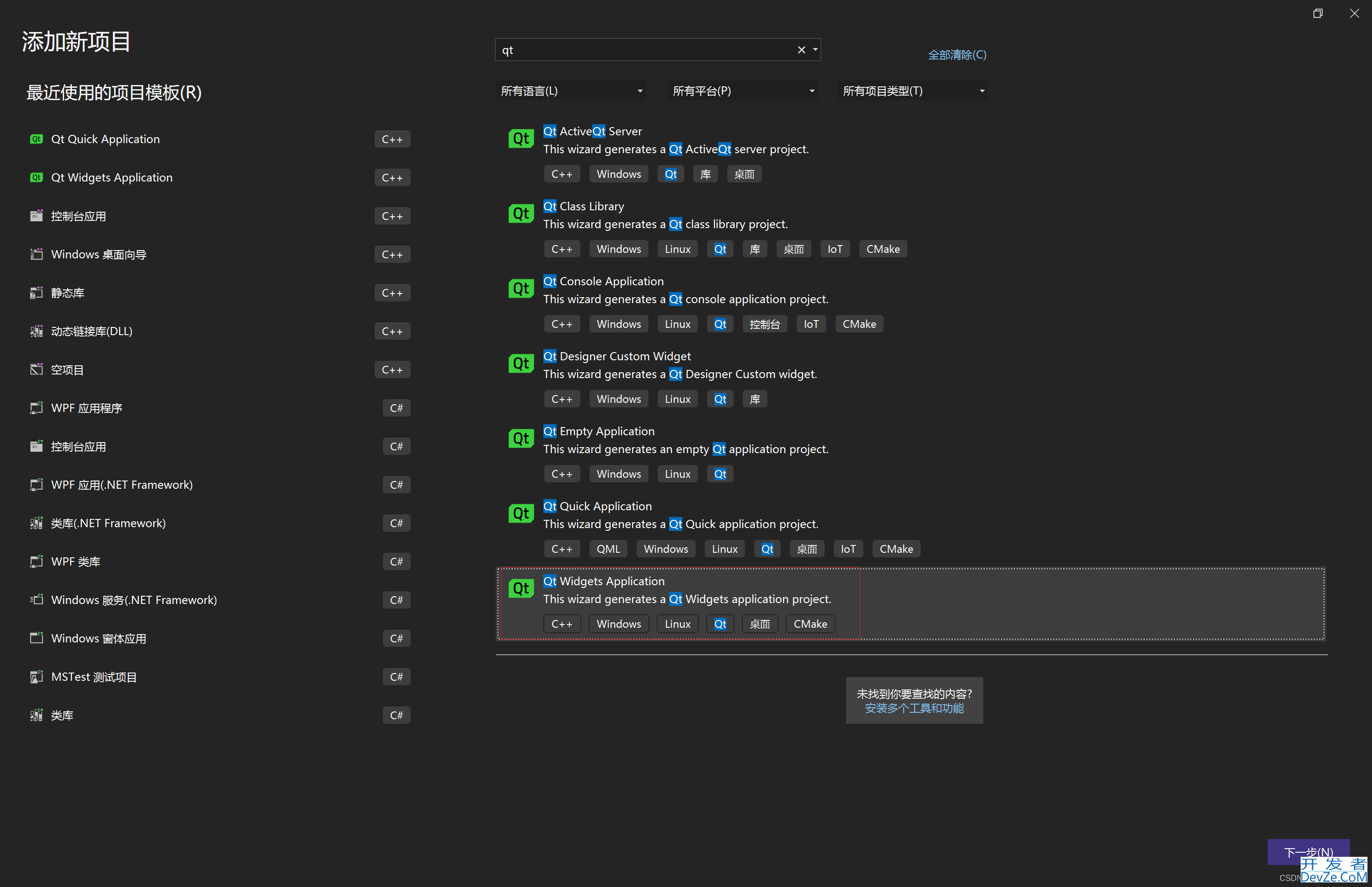
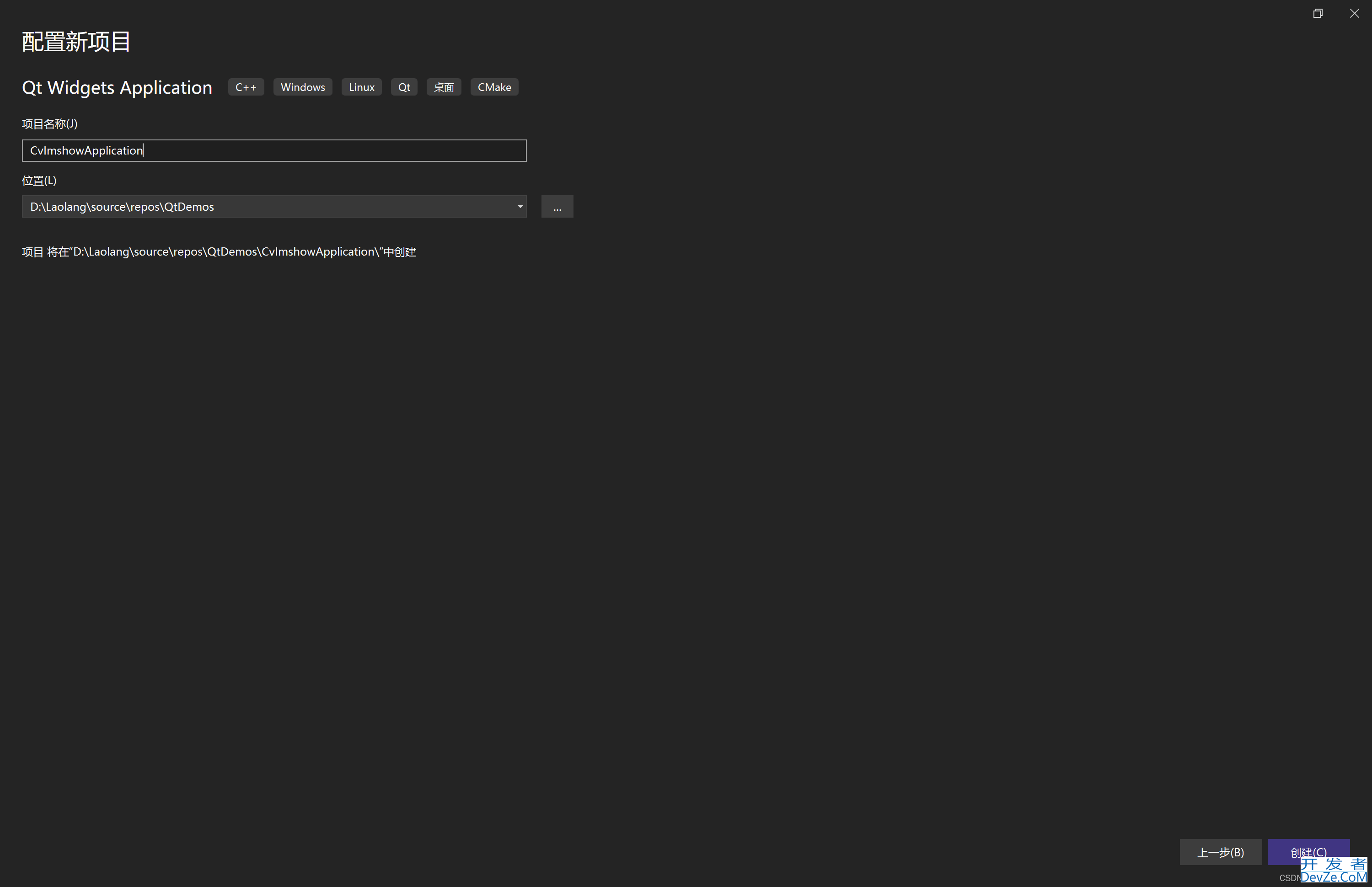
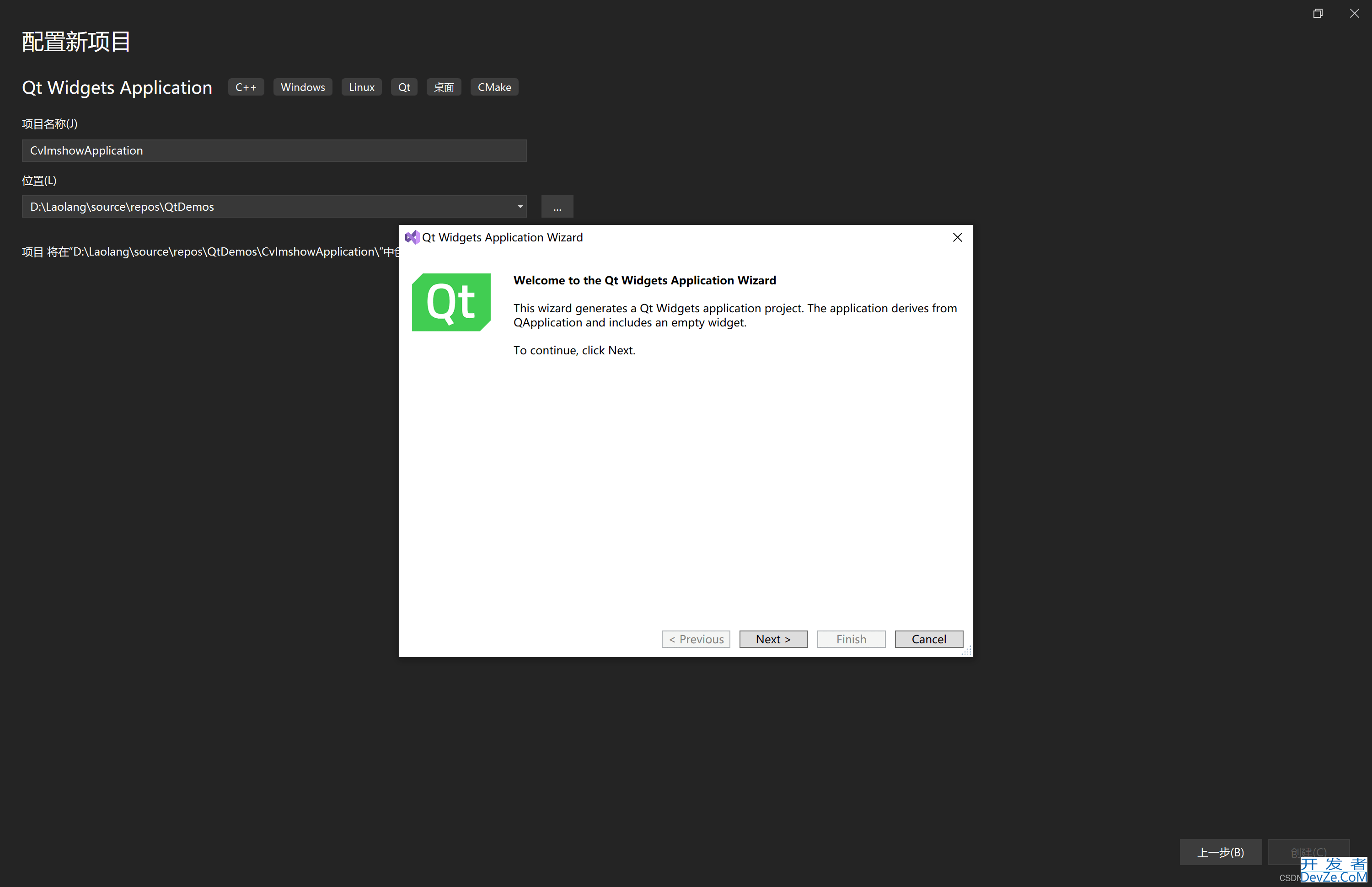
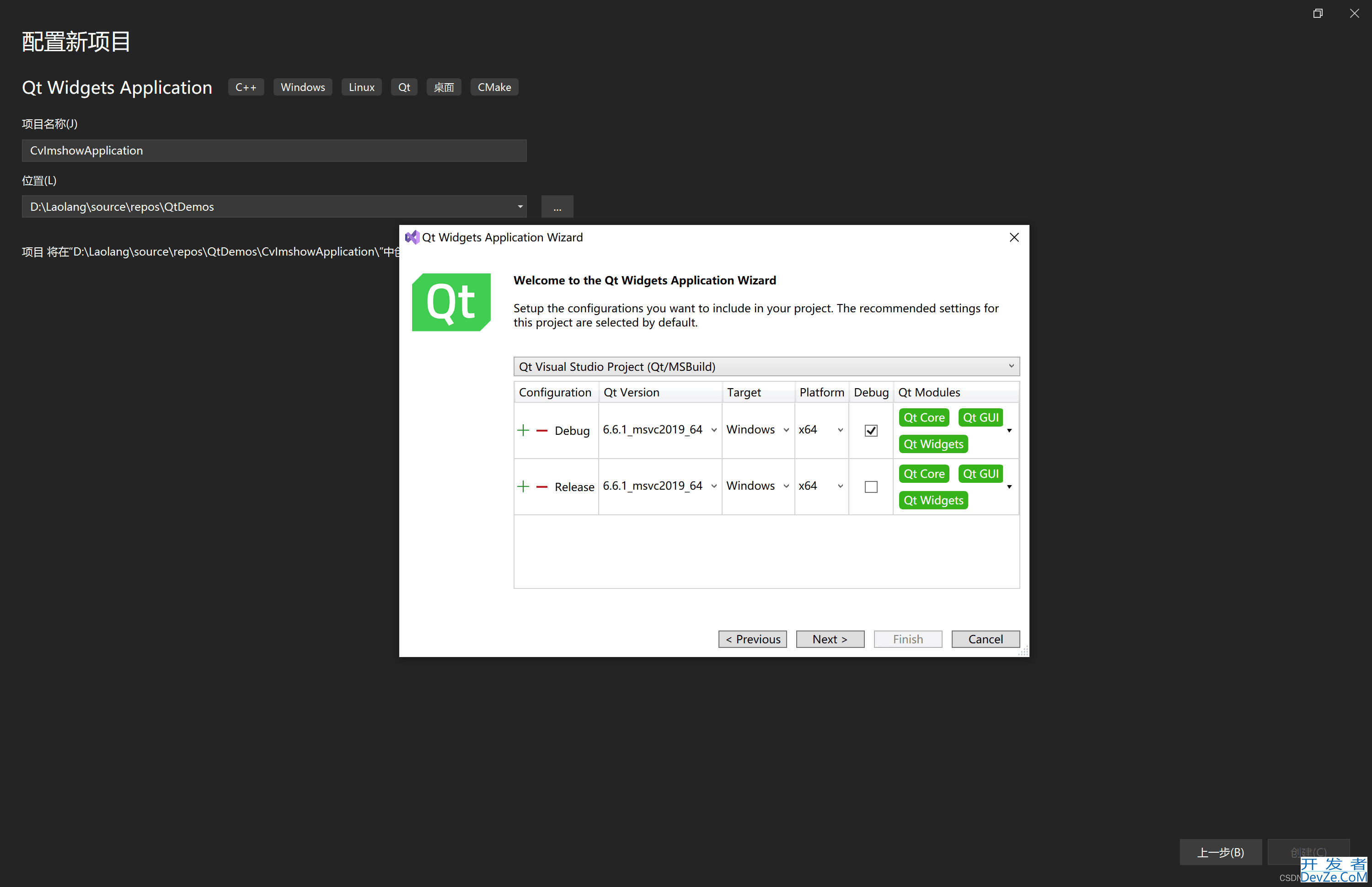
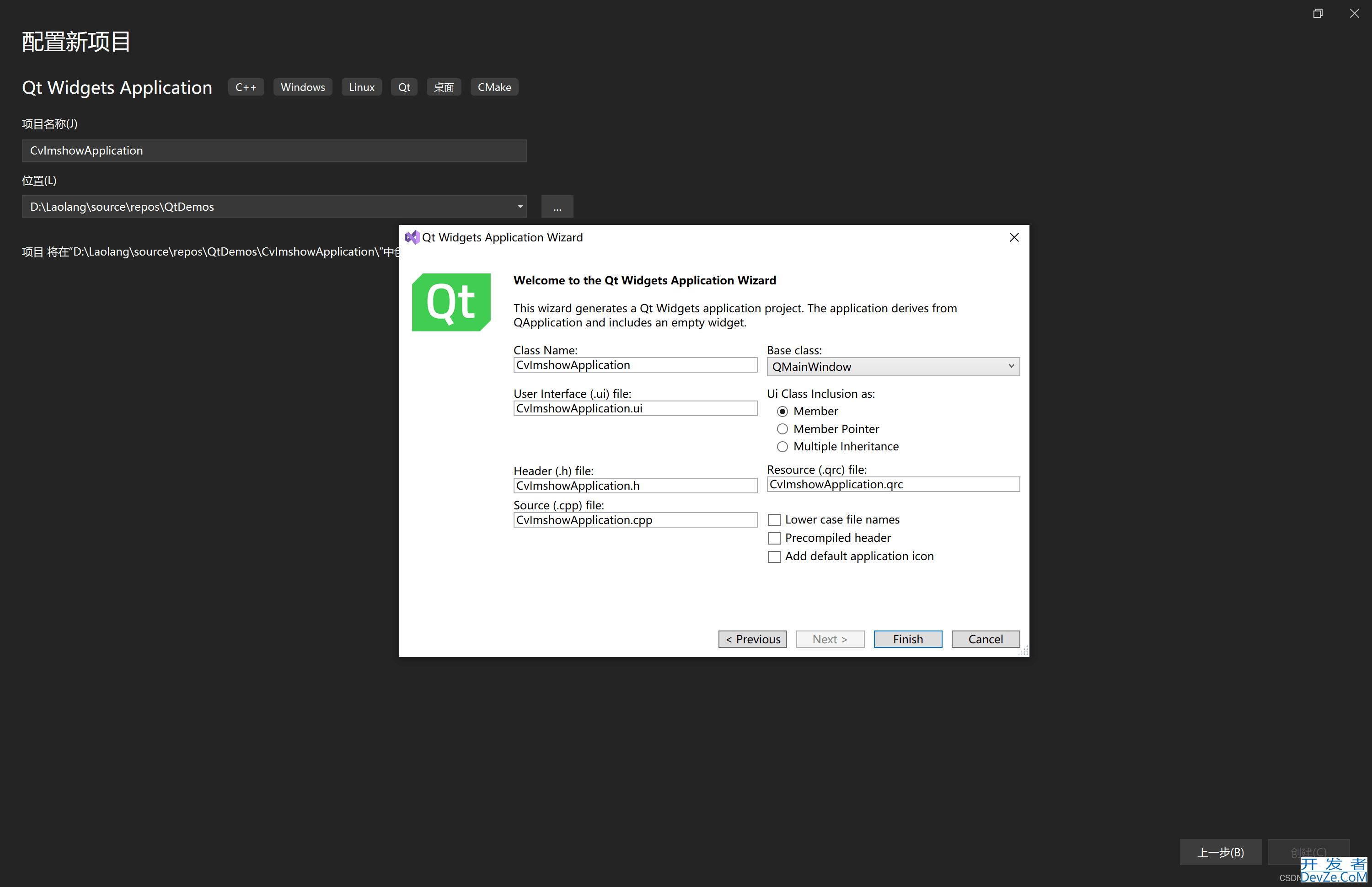
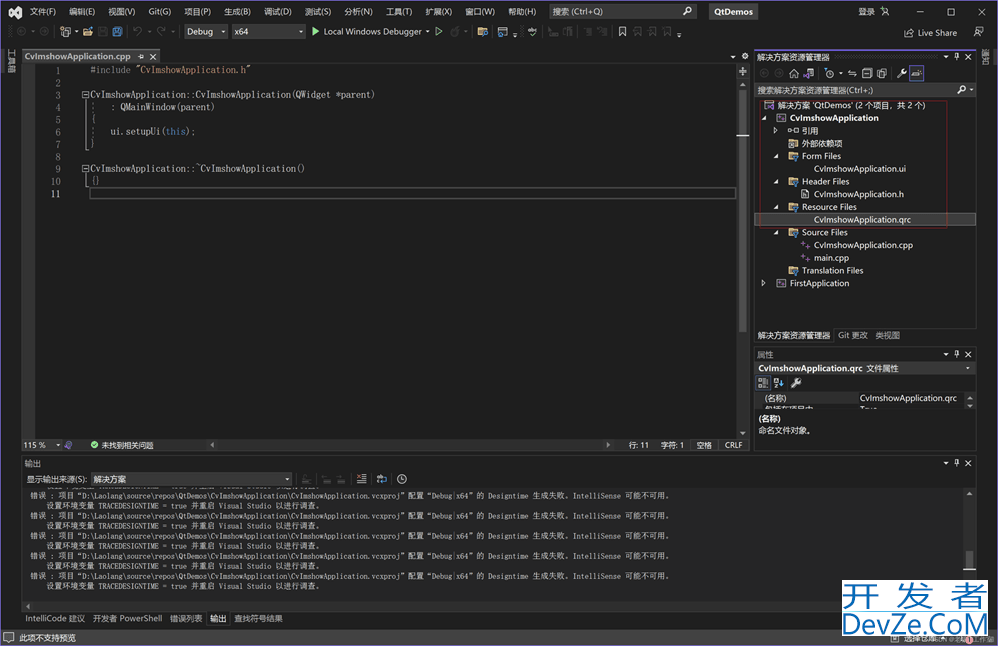
使用Debug模式启动桌面程序:
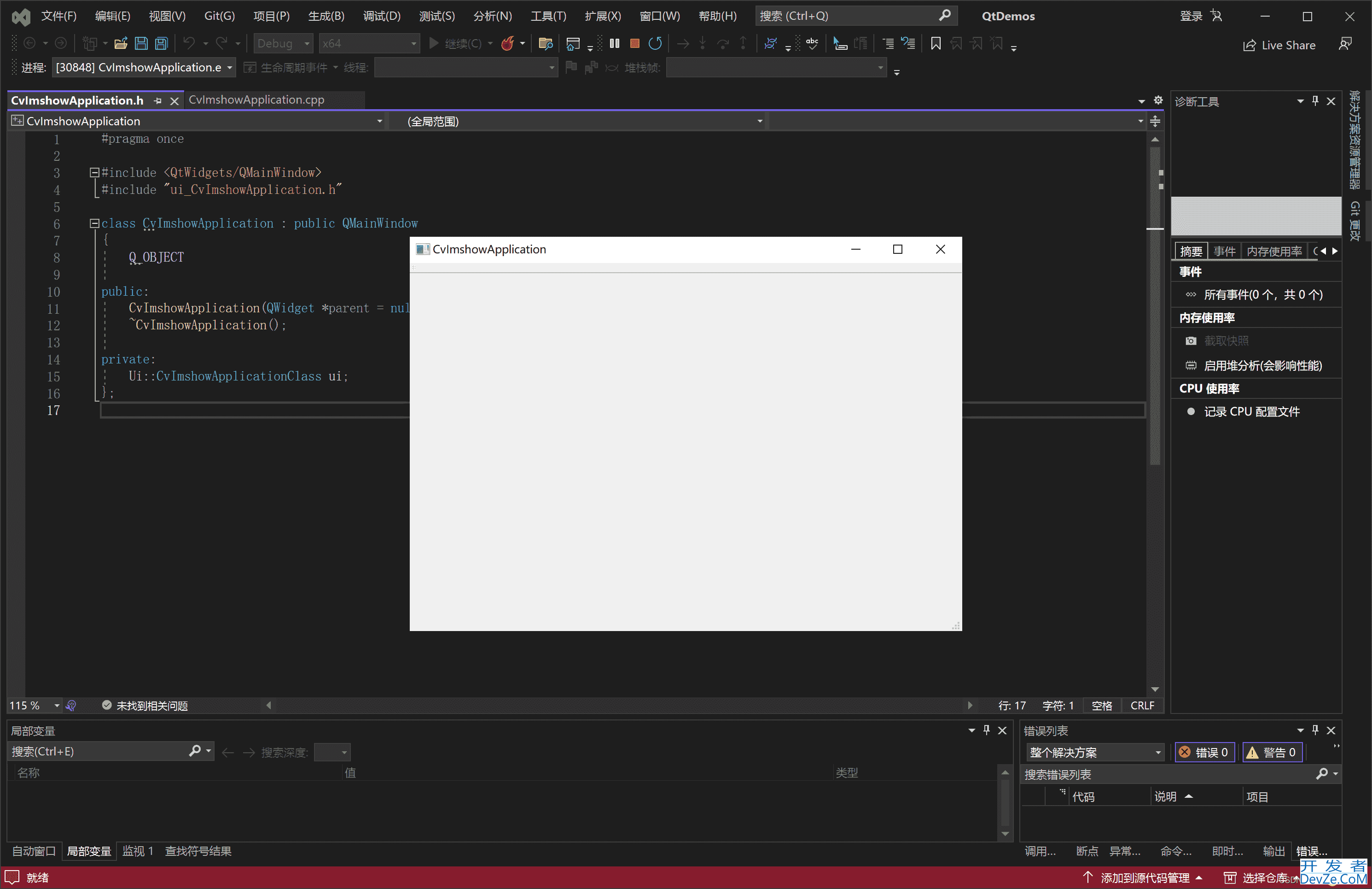
通过designer修改"http://www.devze.com.ui"文件
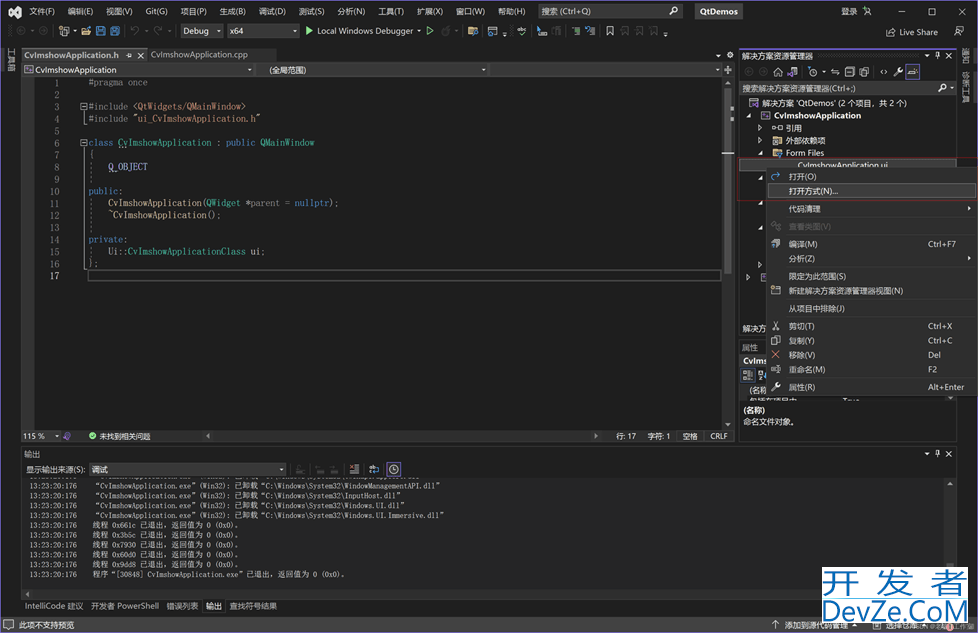
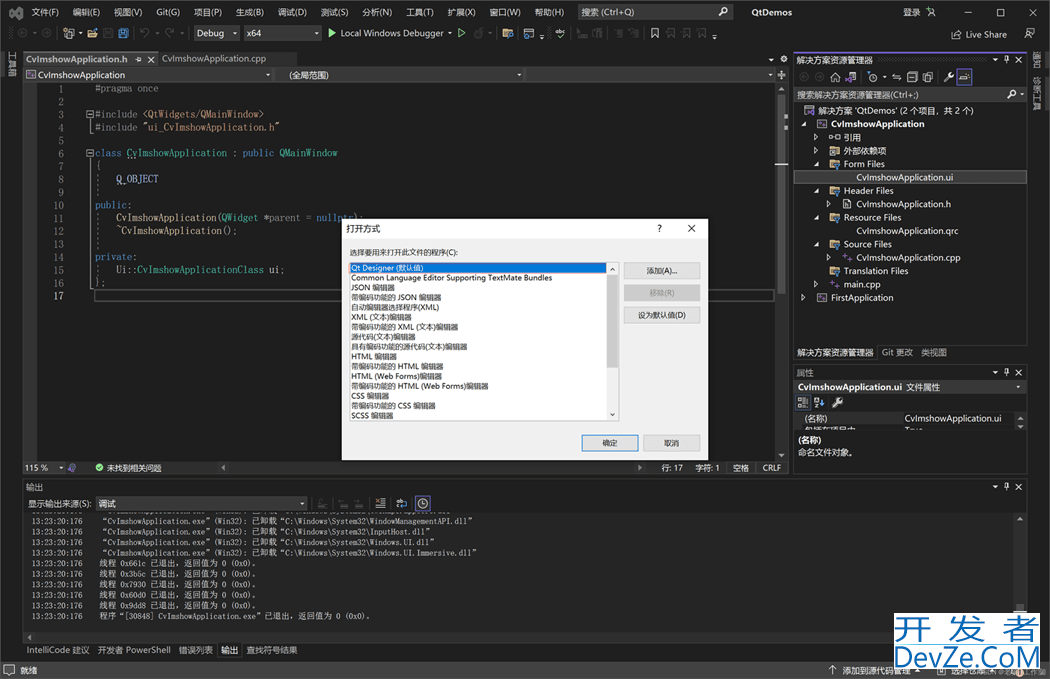
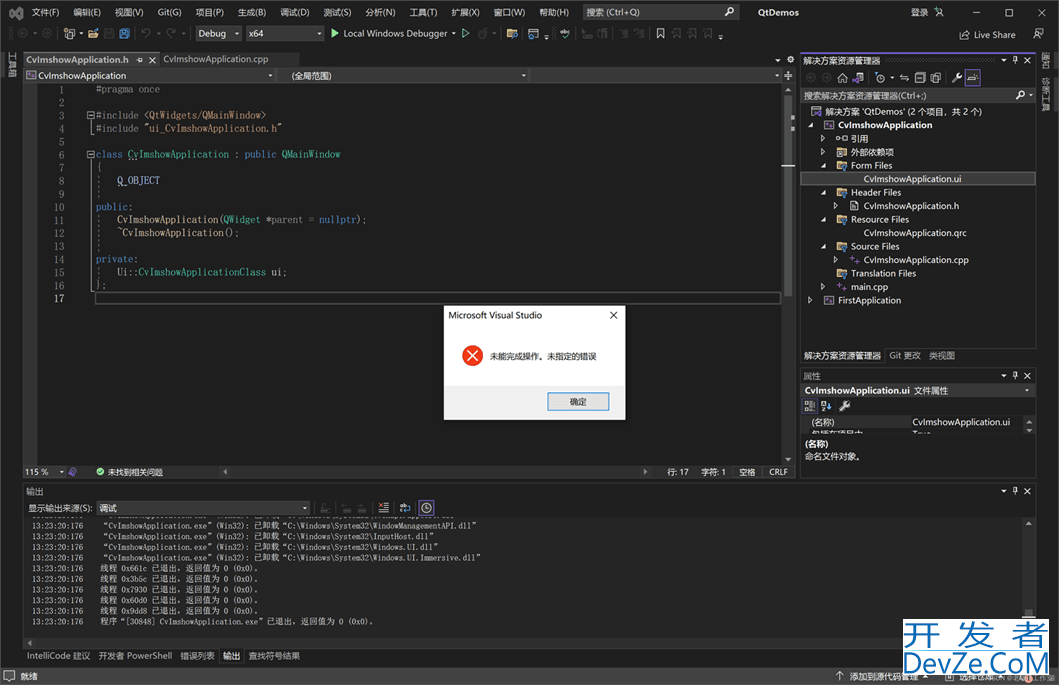
这里无法找到Qt Designer的路径,我们需要手动来添加 Qt Designer的安装路径:
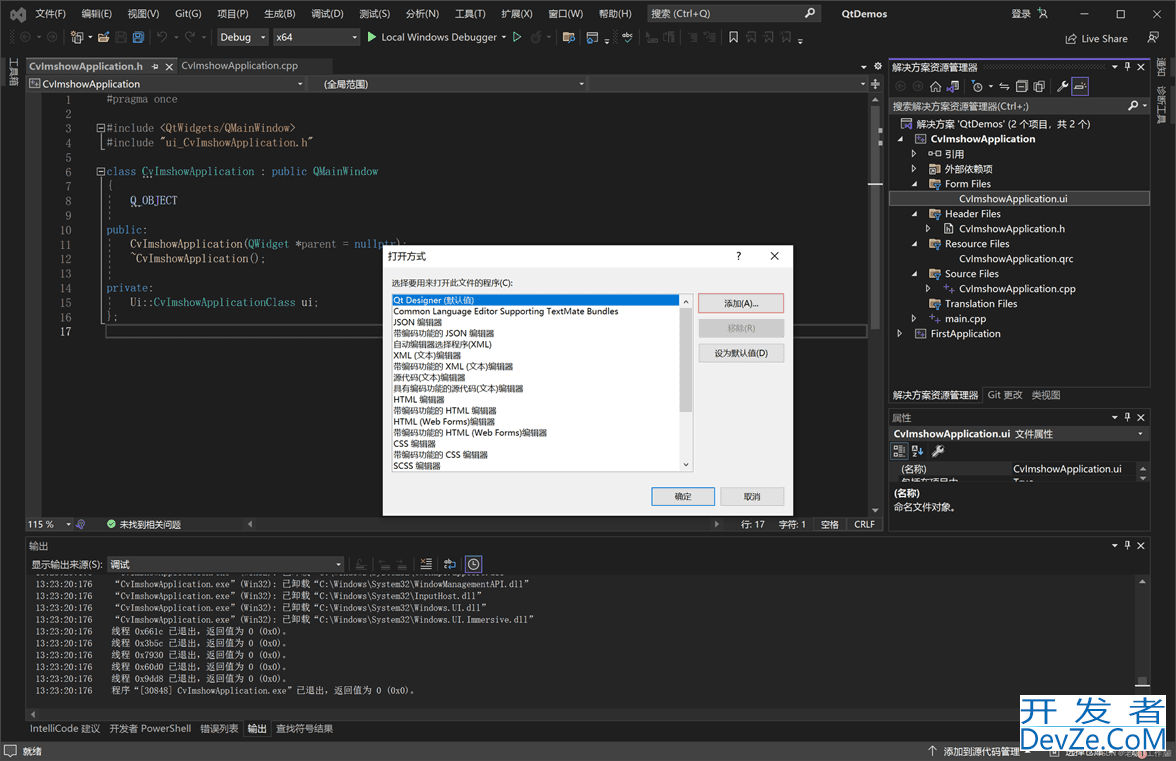
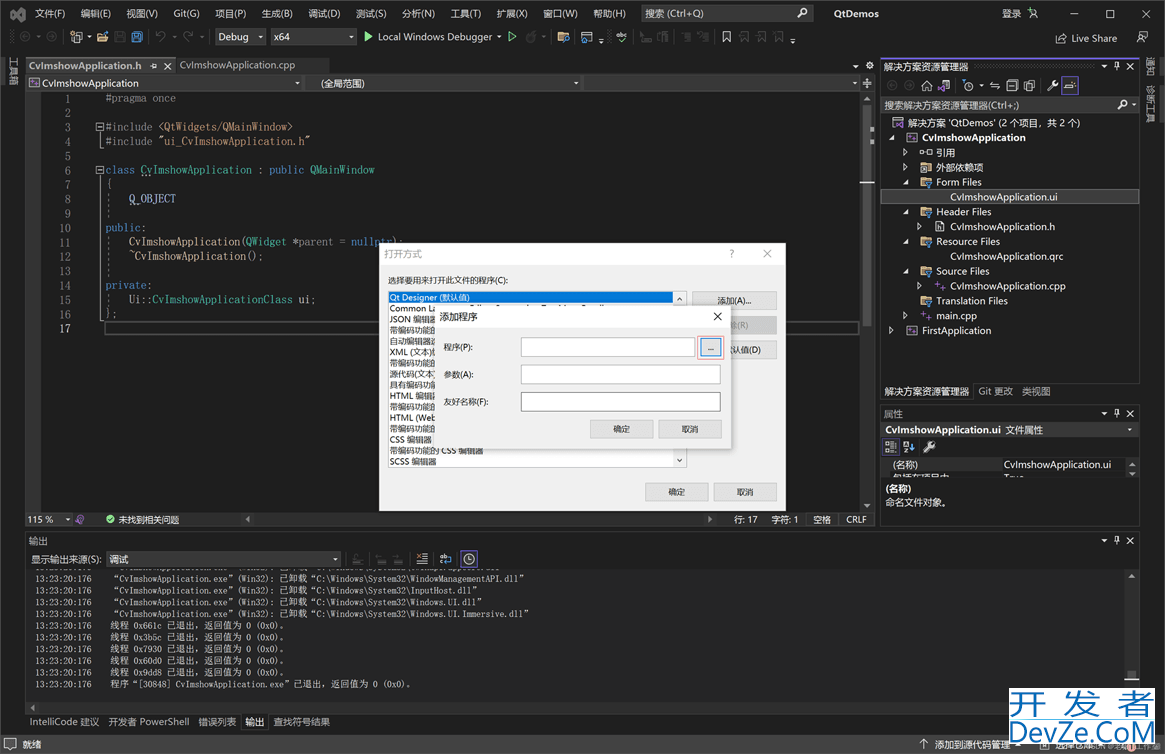
切换到"D:\Qt\6.6.1\msvc2019_64\bin" 选中designer.exe:
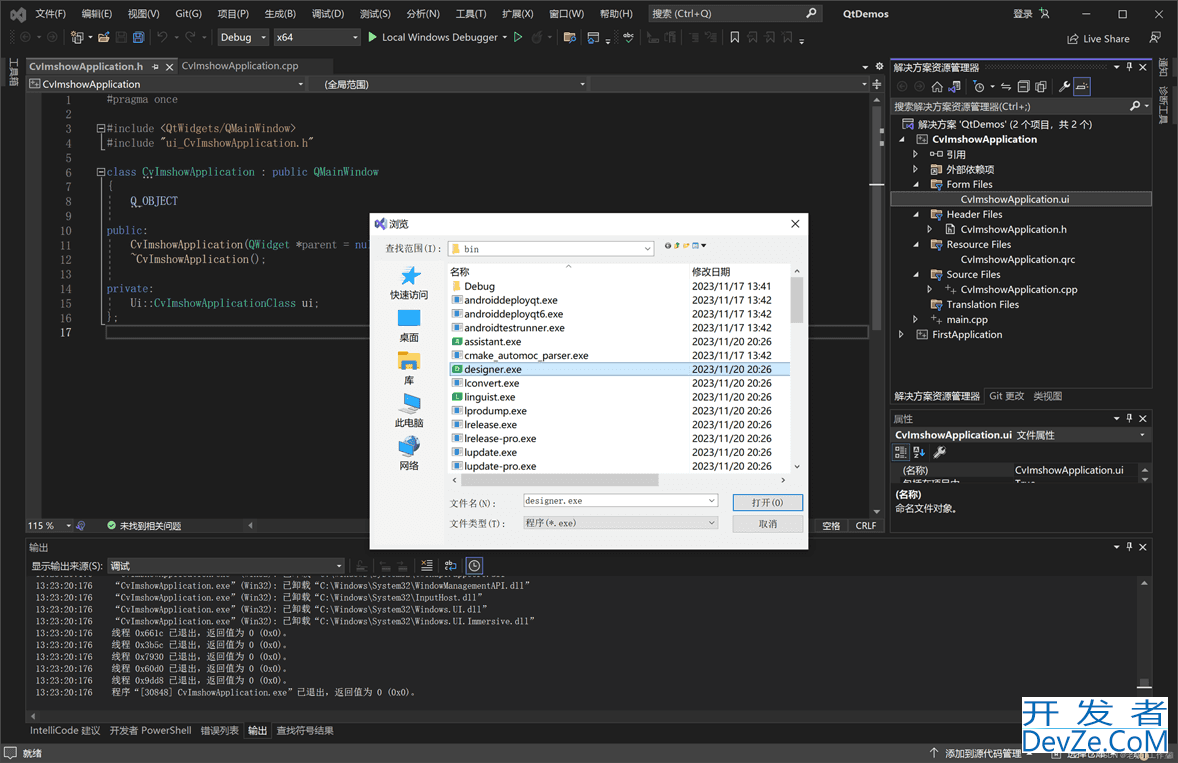
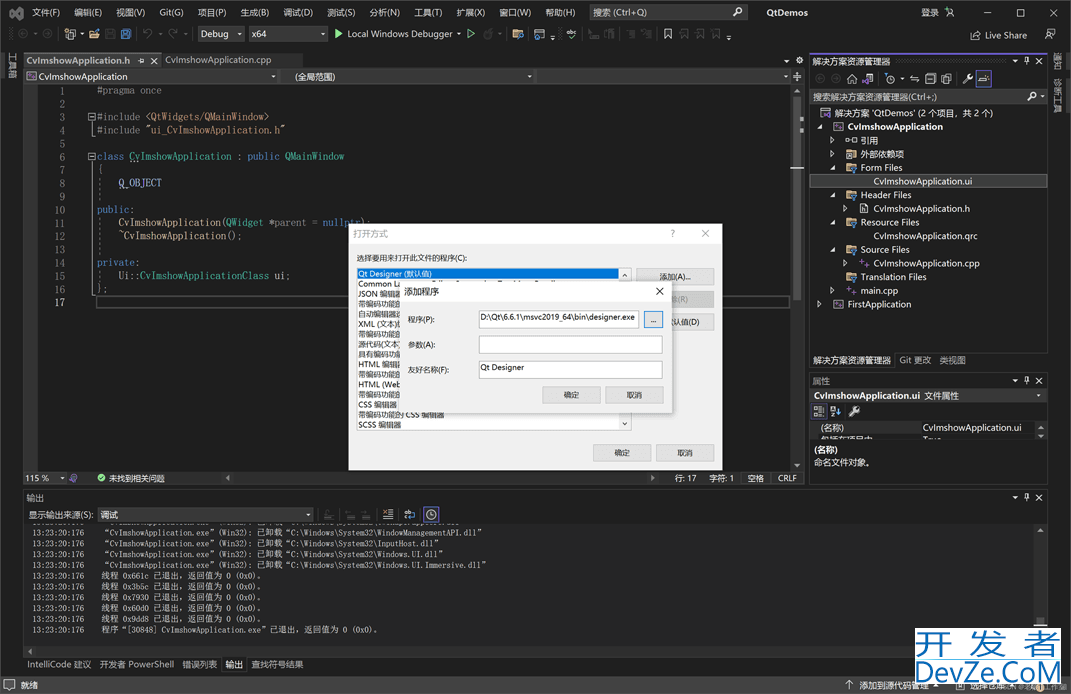
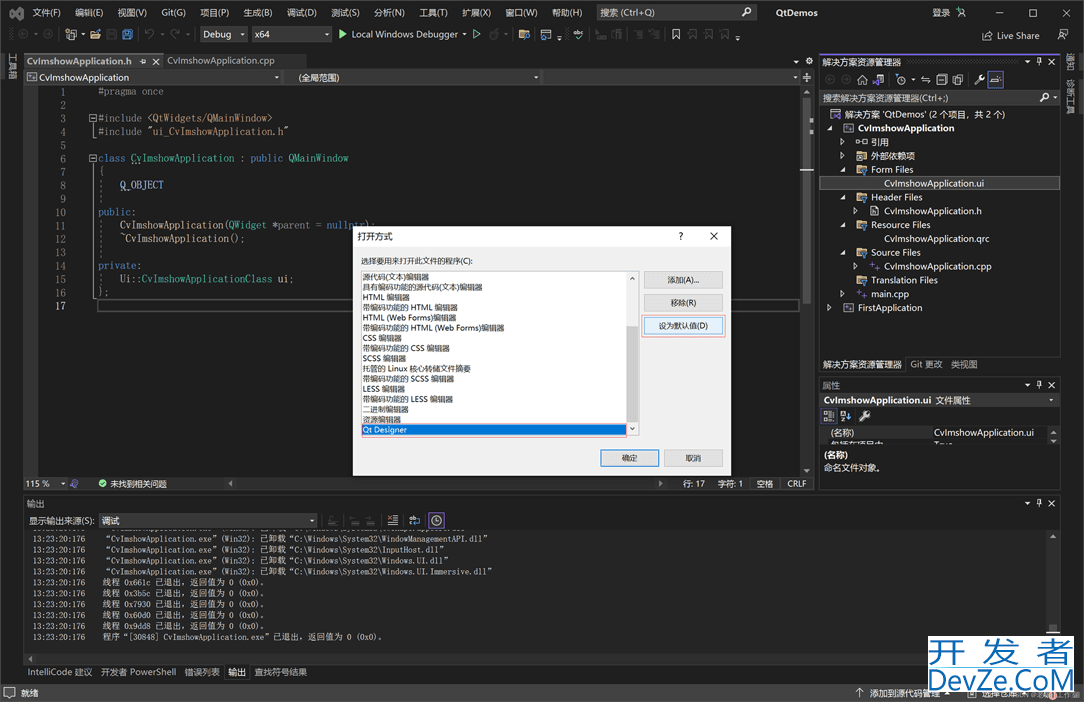
点击"确定",可以打开"Qt Designer"来编辑UI页面
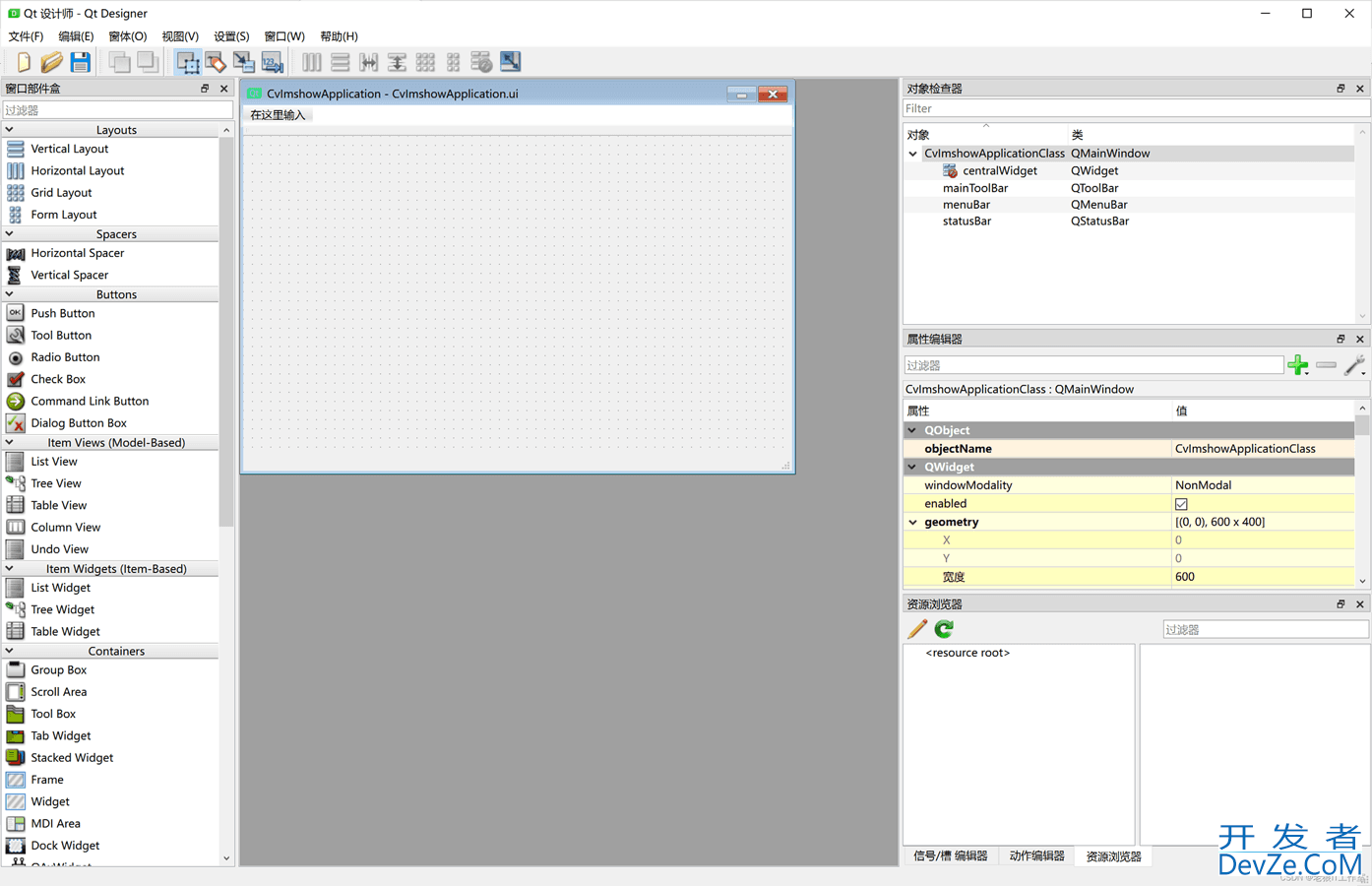
到此这篇关于Visual Studio2022+QT6创建桌面应用实现的文章就介绍到这了,更多相关VS2022 QT6创建SITnU桌面应用内容请搜索编程客栈(www.devze.com)以前的文章或继续浏览下面的相关文章希望大家以后多多支持编程客栈(www.devze.com)!









 加载中,请稍侯......
加载中,请稍侯......
精彩评论